Як увайсці і зрабіць дэпазіт на FameEX

Як увайсці ў рахунак на FameEX
Як увайсці ў FameEX з дапамогай электроннай пошты і нумара тэлефона
1. Перайдзіце на сайт FameEX і націсніце [Увайсці] .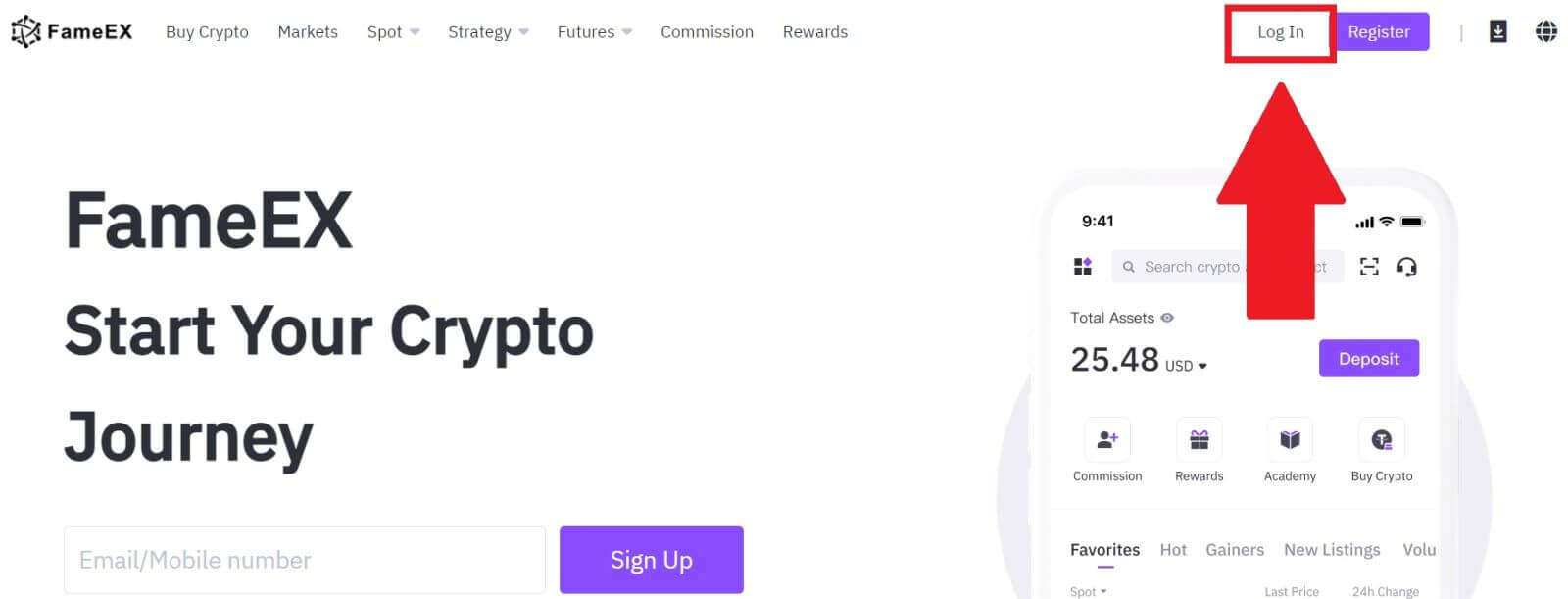
2. Увядзіце электронную пошту / нумар тэлефона , увядзіце бяспечны пароль і націсніце [Увайсці].
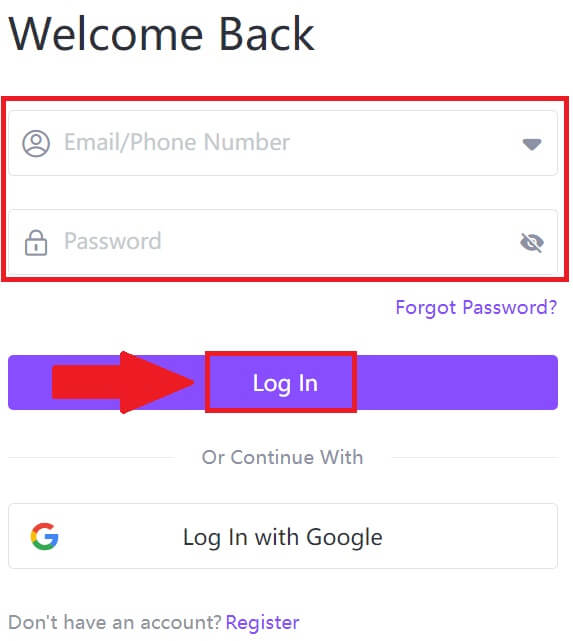
3. Націсніце [Адправіць] , каб атрымаць 6-значны код спраўджання на вашу электронную пошту або нумар тэлефона. Увядзіце код і націсніце [Пацвердзіць], каб працягнуць.

4. Пасля ўводу правільнага кода пацверджання вы можаце паспяхова выкарыстоўваць свой уліковы запіс FameEX для гандлю.
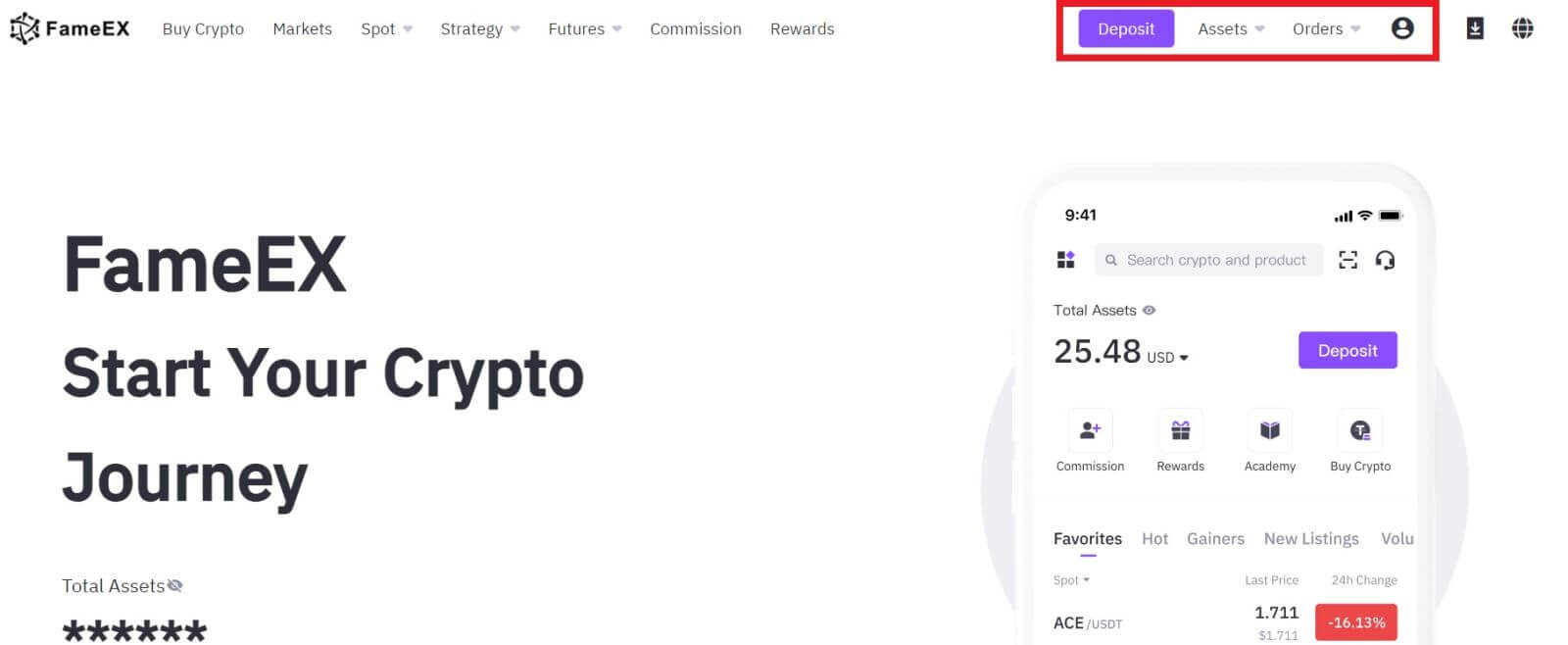
Як увайсці ў FameEX з уліковым запісам Google
1. Перайдзіце на сайт FameEX і націсніце [Увайсці] .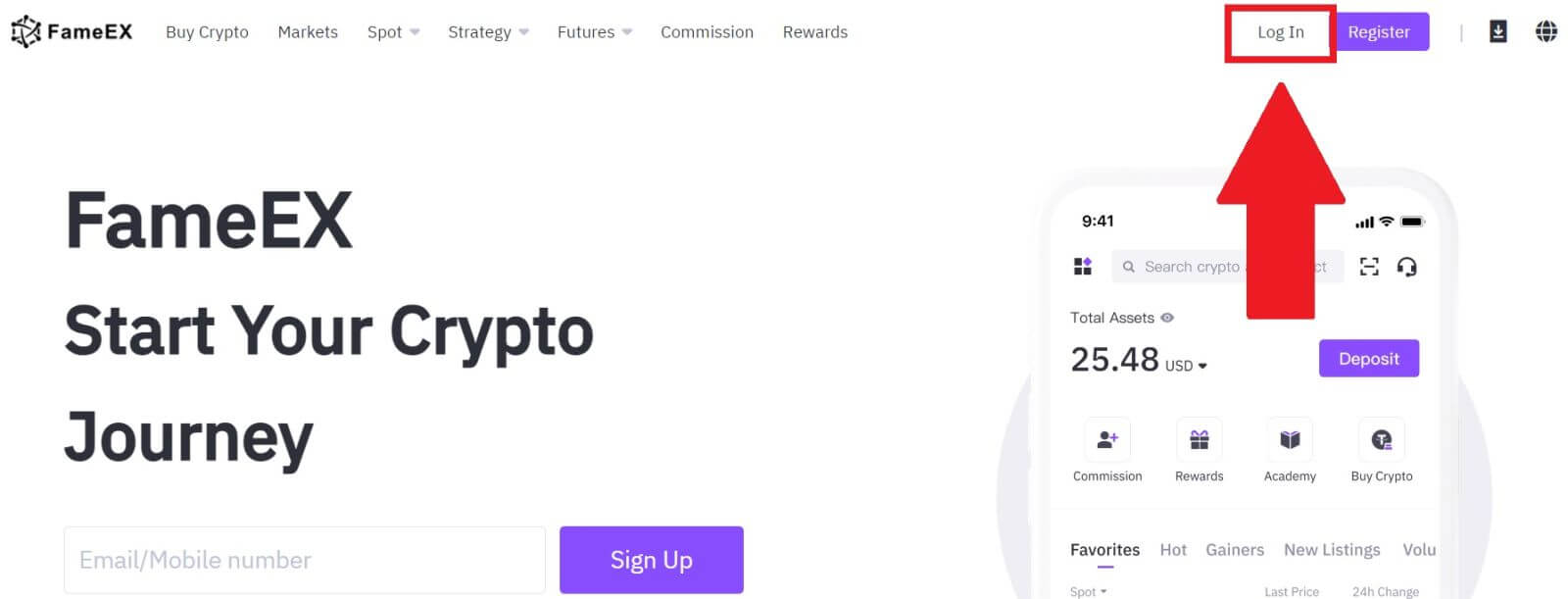
2. Націсніце на кнопку [ Google ].
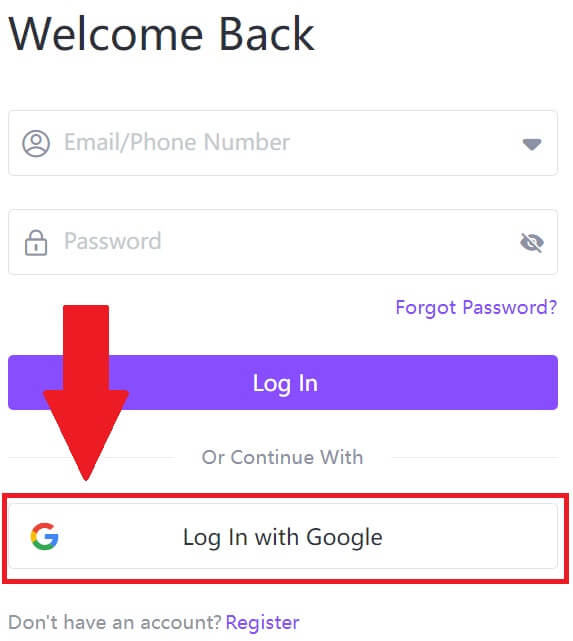 3. Адкрыецца акно ўваходу, дзе вам трэба будзе ўвесці свой адрас электроннай пошты і націснуць [Далей] .
3. Адкрыецца акно ўваходу, дзе вам трэба будзе ўвесці свой адрас электроннай пошты і націснуць [Далей] . 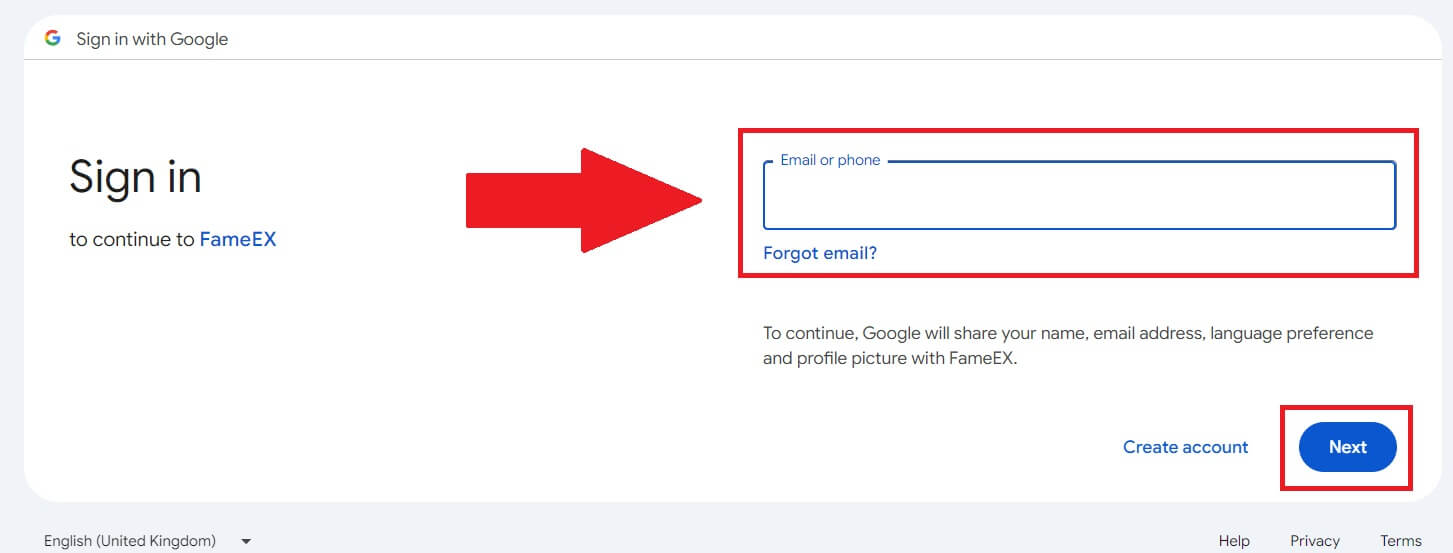 4. Затым увядзіце пароль для вашага ўліковага запісу Google і націсніце [Далей] .
4. Затым увядзіце пароль для вашага ўліковага запісу Google і націсніце [Далей] . 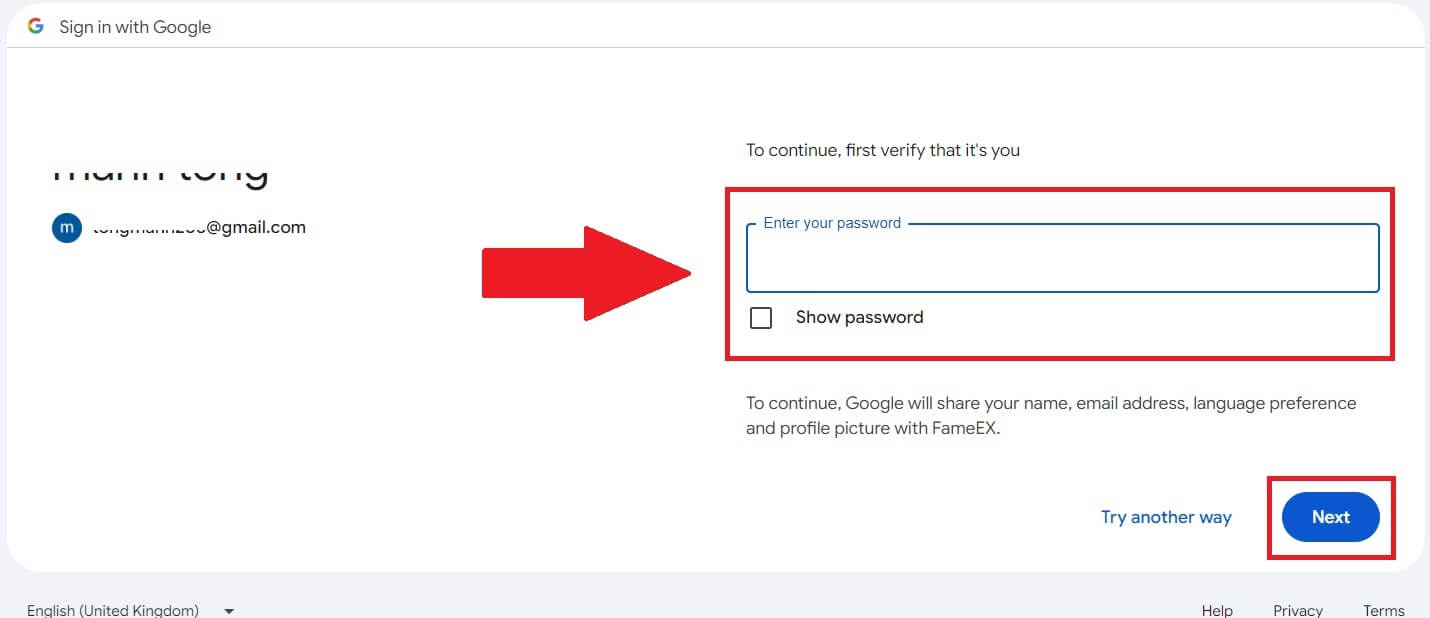
5. Пасля ўводу правільнага кода пацверджання вы можаце паспяхова ўвайсці ў свой уліковы запіс FameEX праз Google для гандлю.
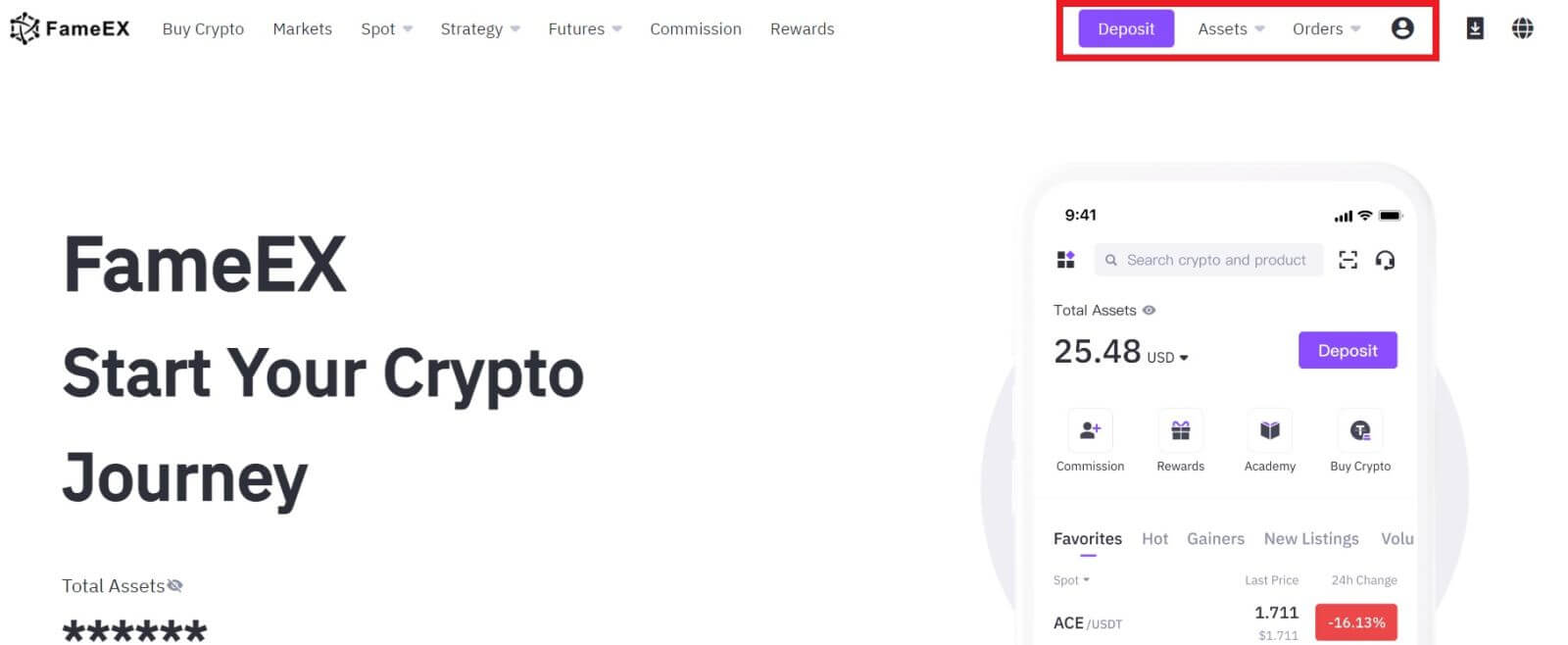
Як увайсці ў FameEX з Apple ID
1. Перайдзіце на сайт FameEX і націсніце [Увайсці] .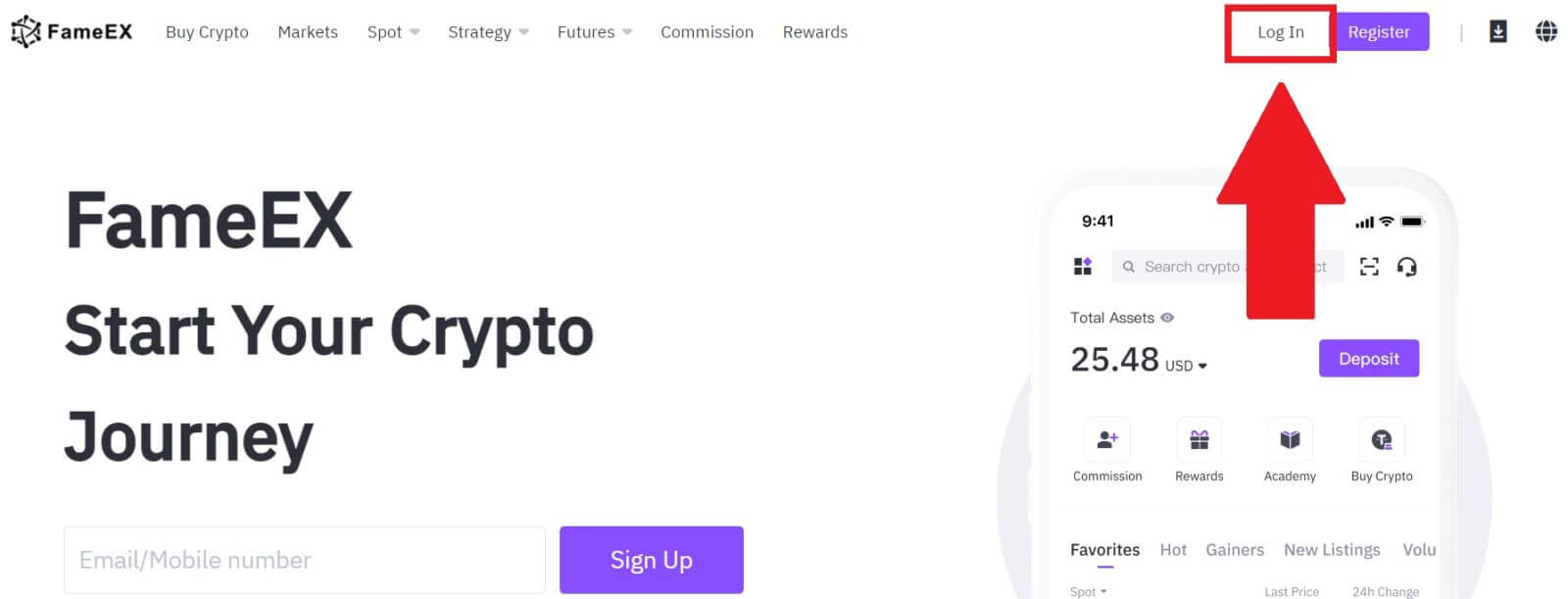
2. Націсніце на кнопку [ Apple ], і з'явіцца ўсплывальнае акно, і вам будзе прапанавана ўвайсці ў FameEX, выкарыстоўваючы ваш Apple ID.
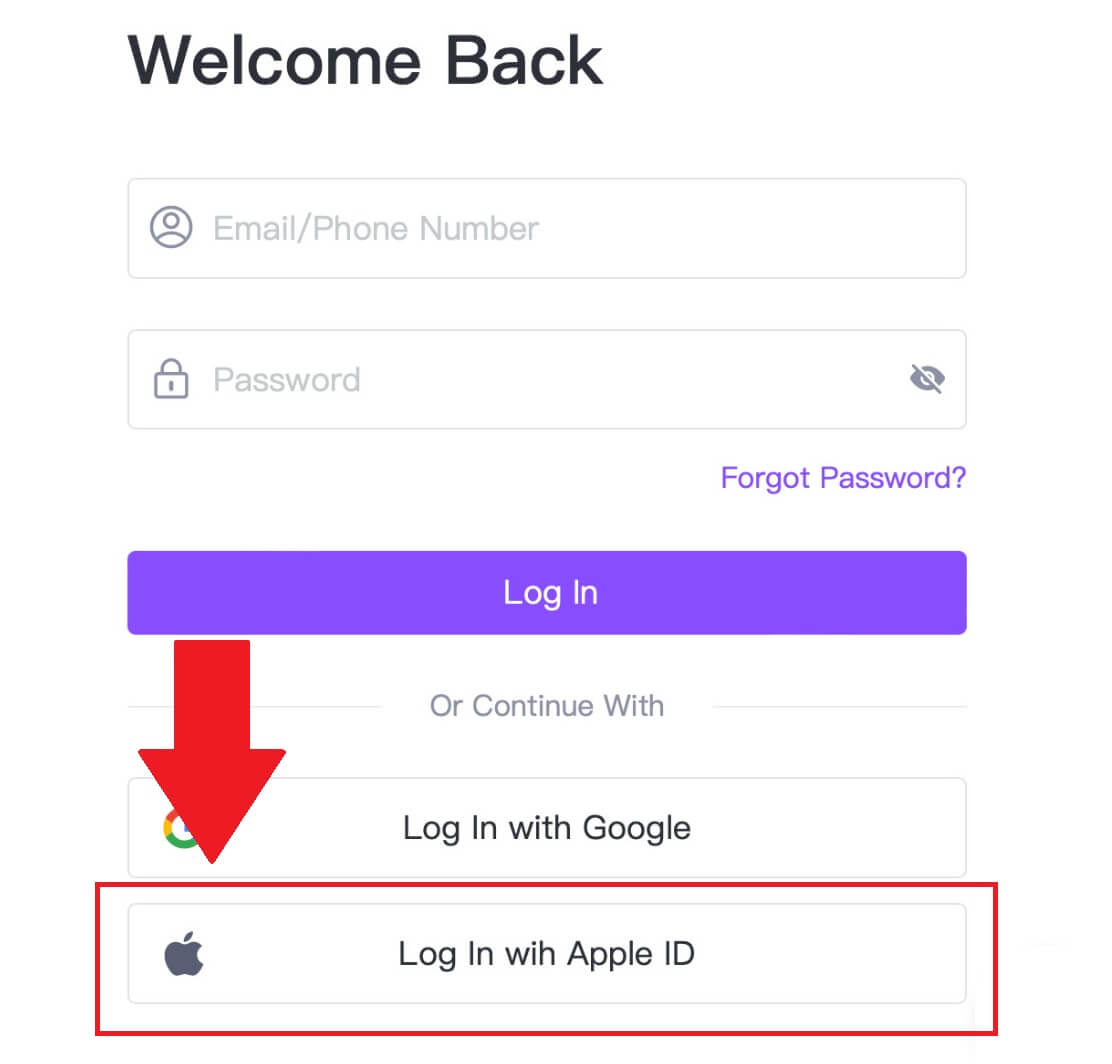
3. Увядзіце свой Apple ID і пароль, каб увайсці ў FameEX.
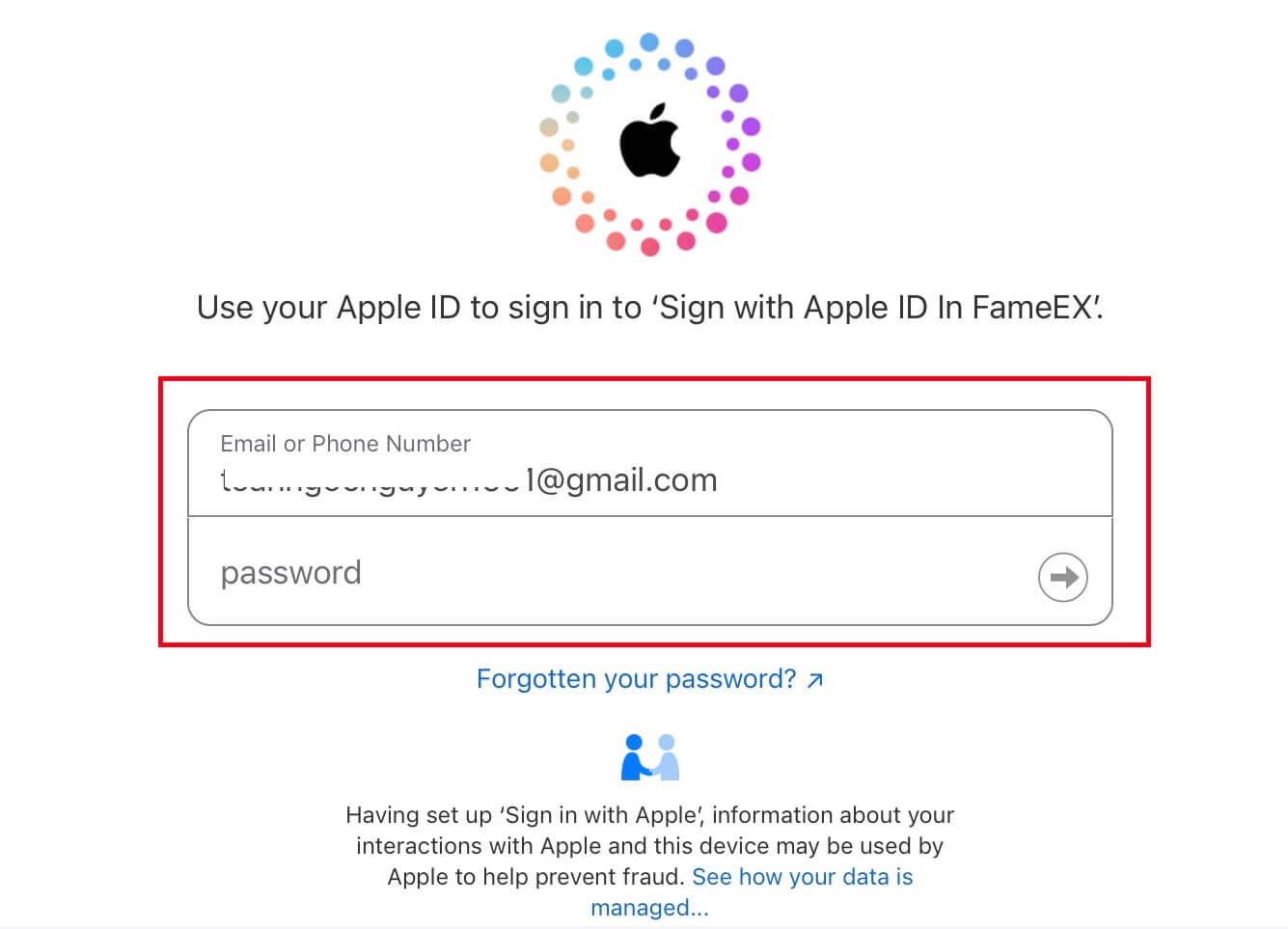
4. Пасля ўводу правільнага кода пацверджання вы можаце паспяхова ўвайсці ў свой уліковы запіс FameEX праз Apple для гандлю.
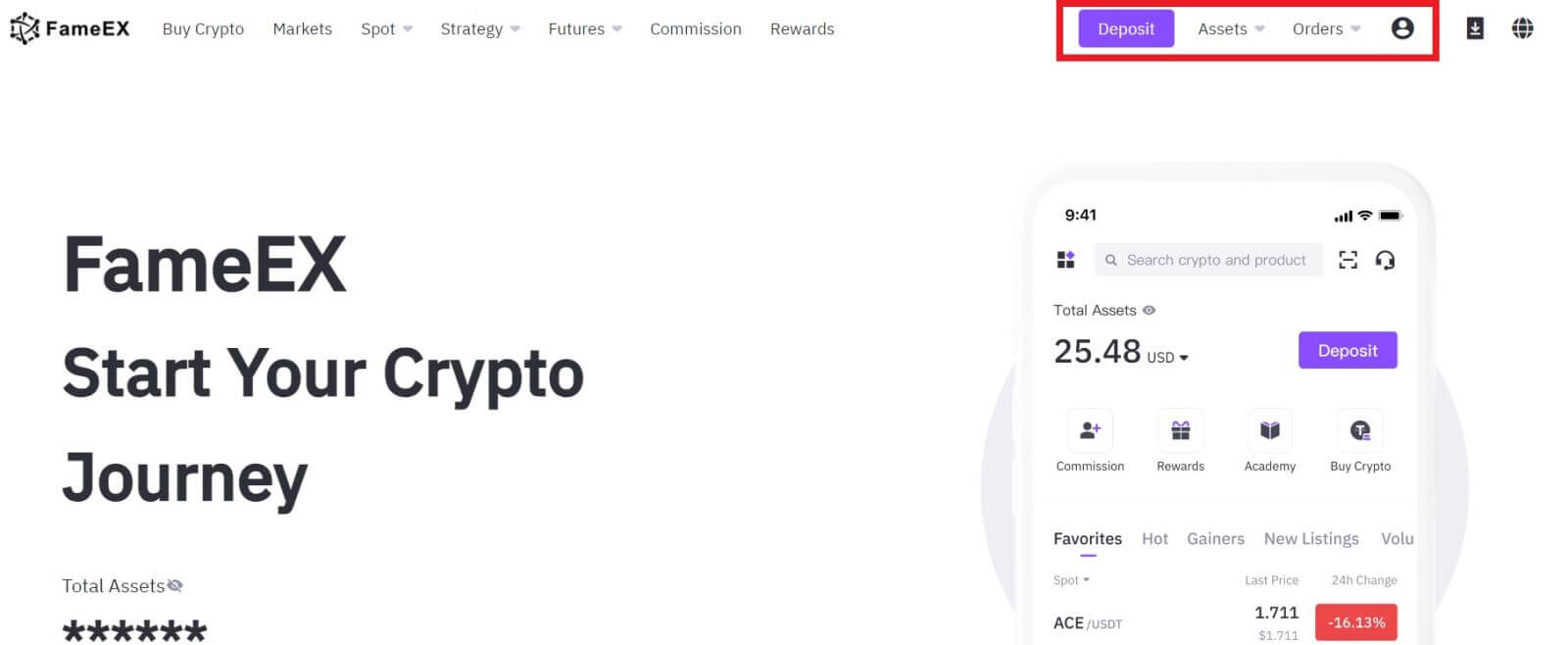
Як увайсці ў дадатак FameEX
1. Вам неабходна ўсталяваць прыкладанне FameEX з крамы Google Play або App Store , каб увайсці ў свой уліковы запіс FameEX для гандлю.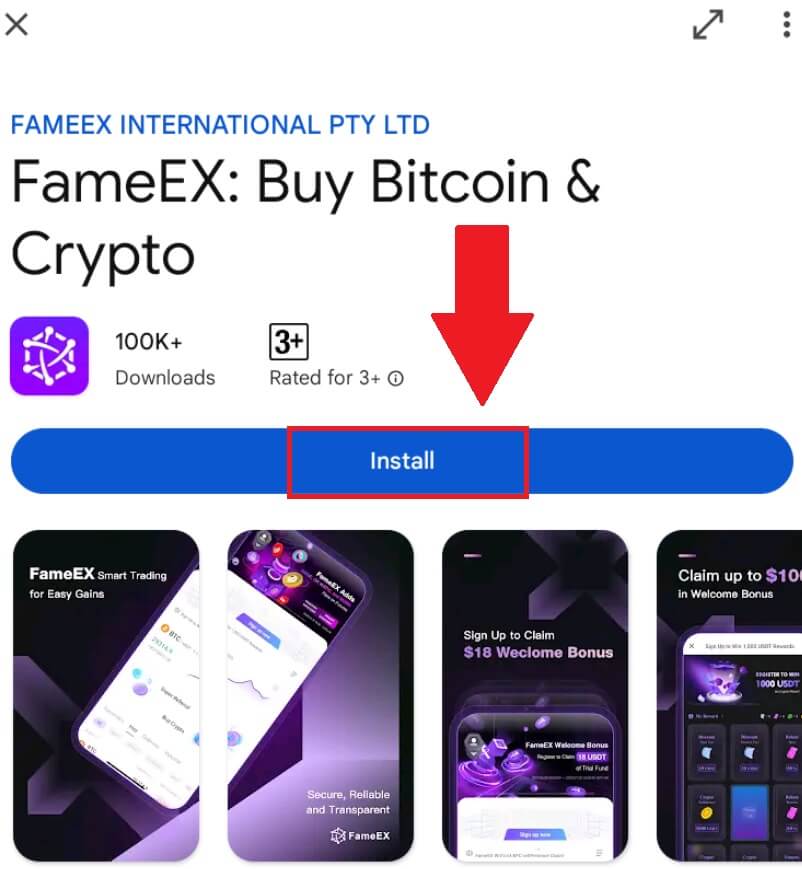
2. Адкрыйце праграму FameEX і націсніце [Зарэгістравацца/Увайсці] . 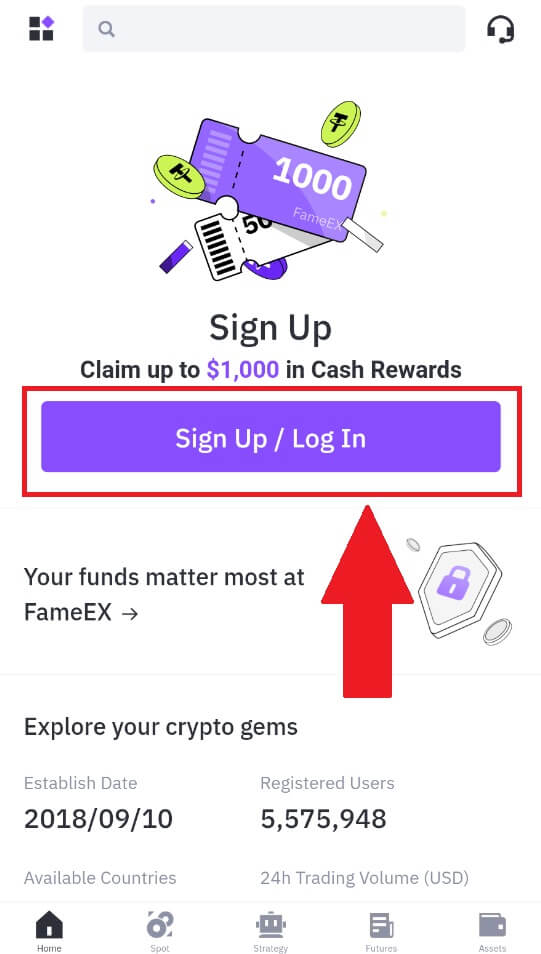
3. Увядзіце [Email] або [Нумар тэлефона] і ўвядзіце бяспечны пароль. Націсніце [Увайсці].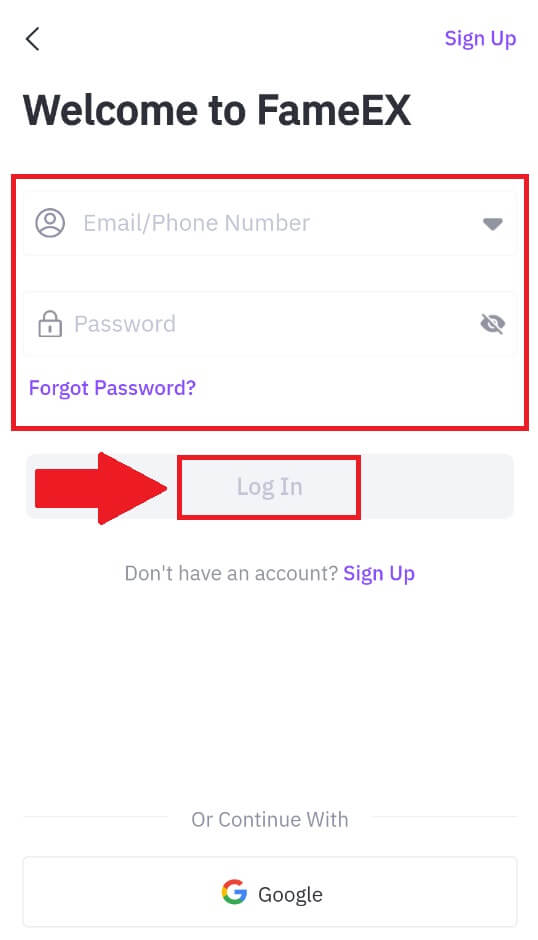
4. Вы атрымаеце 6-значны код спраўджання на сваю электронную пошту або нумар тэлефона. Каб працягнуць, увядзіце код і націсніце [Пацвердзіць].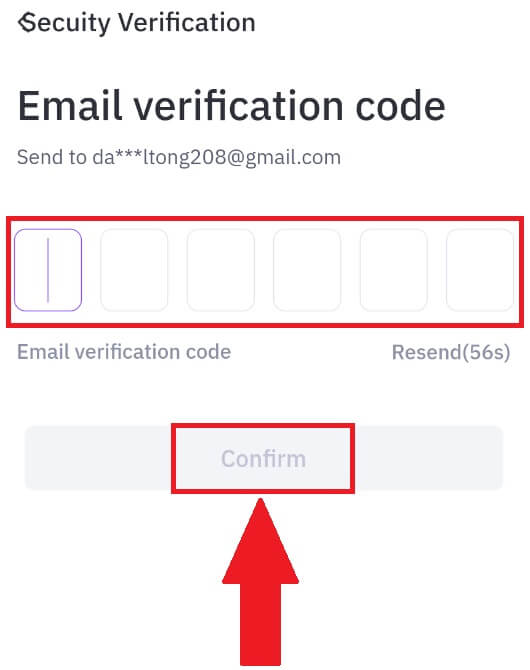
5. Віншуем, вы паспяхова ўвайшлі ў дадатак FameEX. 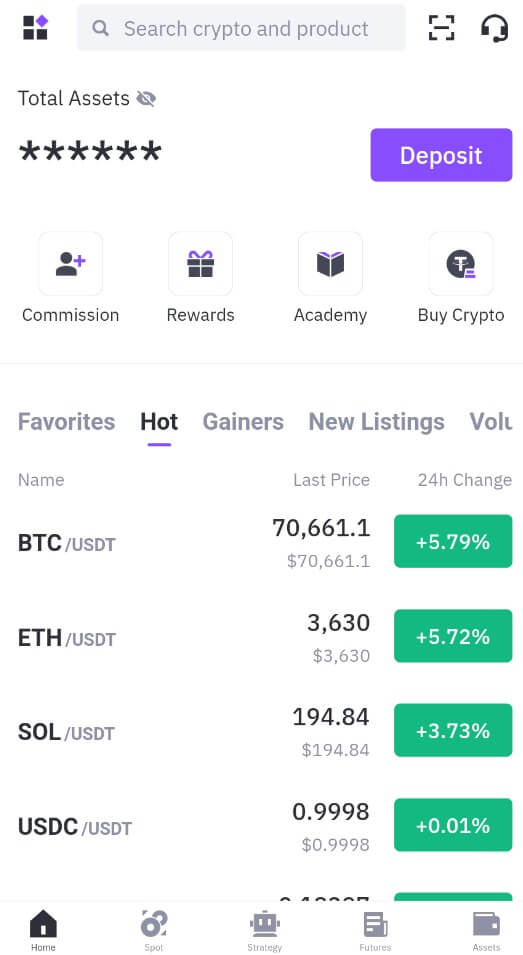
Ці вы можаце ўвайсці ў дадатак FameEX з дапамогай уліковага запісу Google.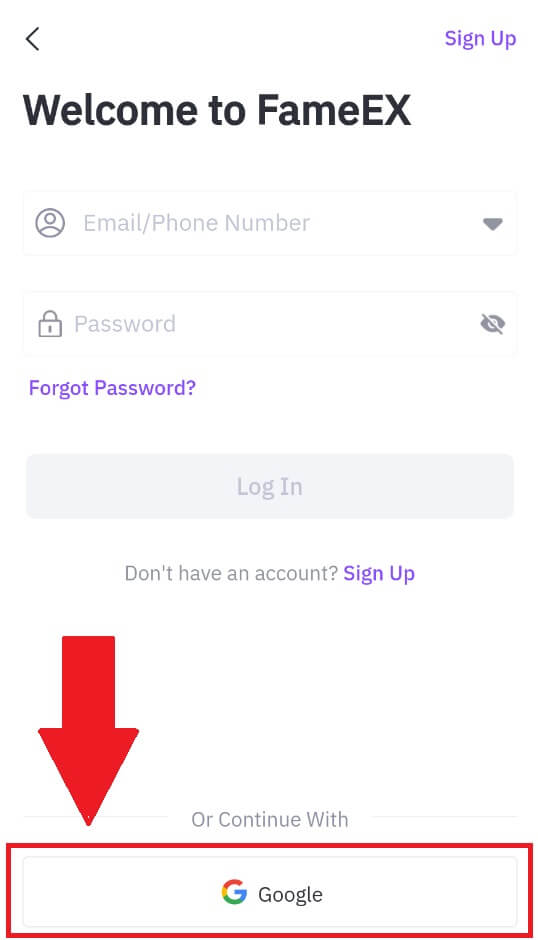
Я забыў свой пароль ад уліковага запісу FameEX
Вы можаце скінуць пароль свайго ўліковага запісу на вэб-сайце або ў дадатку FameEX . Звярніце ўвагу, што ў мэтах бяспекі зняцце сродкаў з вашага ўліковага запісу будзе прыпынена на 24 гадзіны пасля скіду пароля.
1. Перайдзіце на сайт FameEX і націсніце [Увайсці] .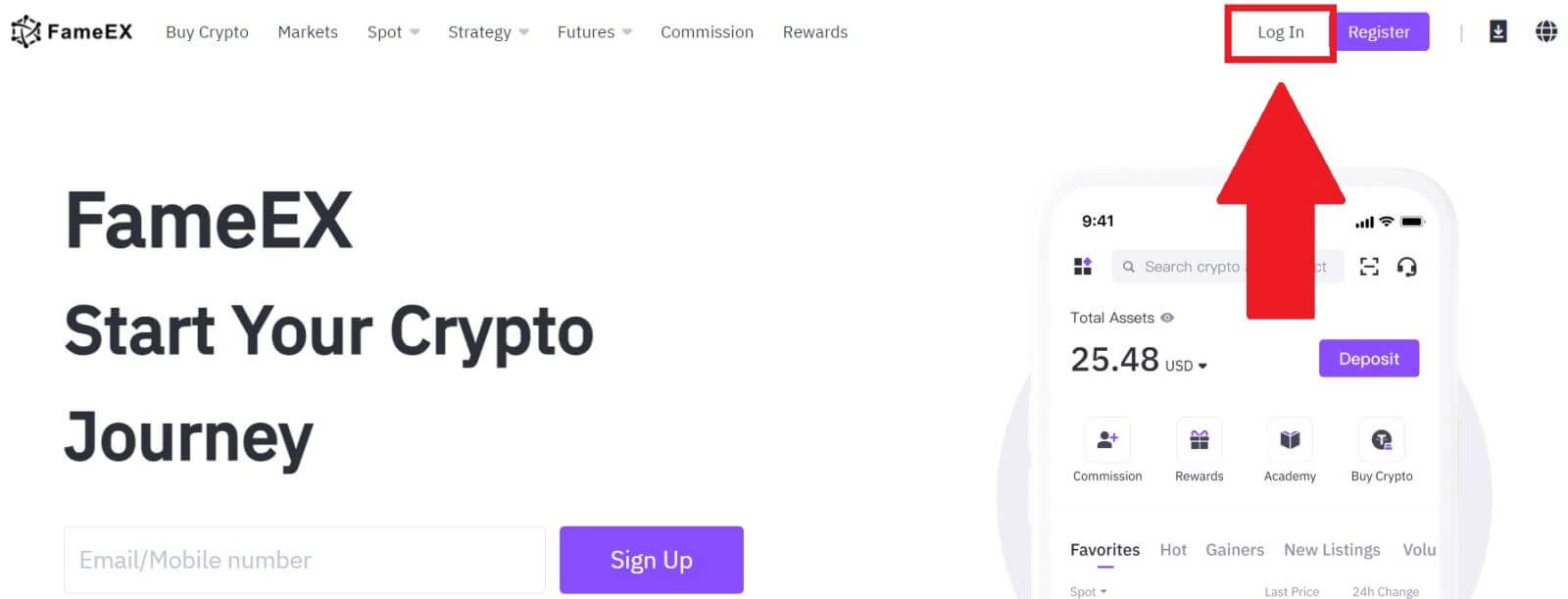
2. Націсніце на [Забылі пароль?].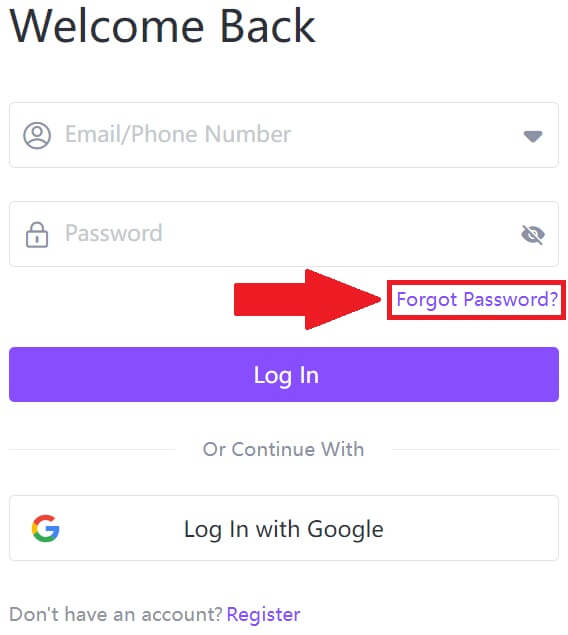
3. Увядзіце адрас электроннай пошты/нумар тэлефона і націсніце [Далей].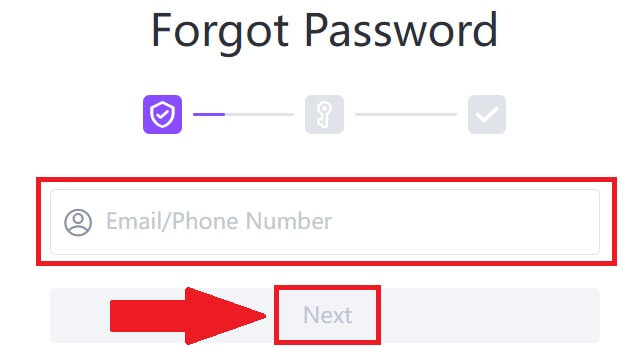
4. Увядзіце код спраўджання, націснуўшы на [Адправіць] і запоўніўшы свой код Google Authenticator, затым націсніце на [Далей].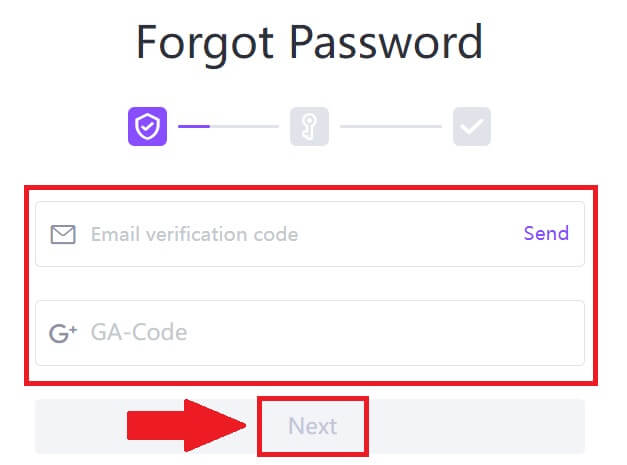
5. Увядзіце і пацвердзіце новы пароль, затым націсніце [Пацвердзіць].
Пасля гэтага вы паспяхова змянілі пароль уліковага запісу. Калі ласка, выкарыстоўвайце новы пароль для ўваходу ў свой уліковы запіс. 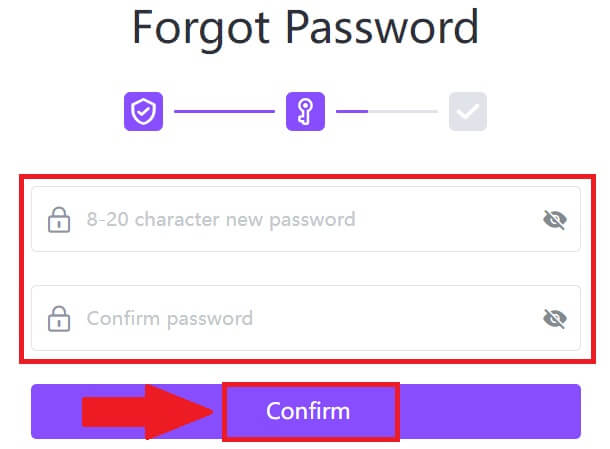
Калі вы карыстаецеся дадаткам, націсніце [Забылі пароль?], як паказана ніжэй.
1. Адкрыйце праграму FameEX і націсніце [Зарэгістравацца/Увайсці] . 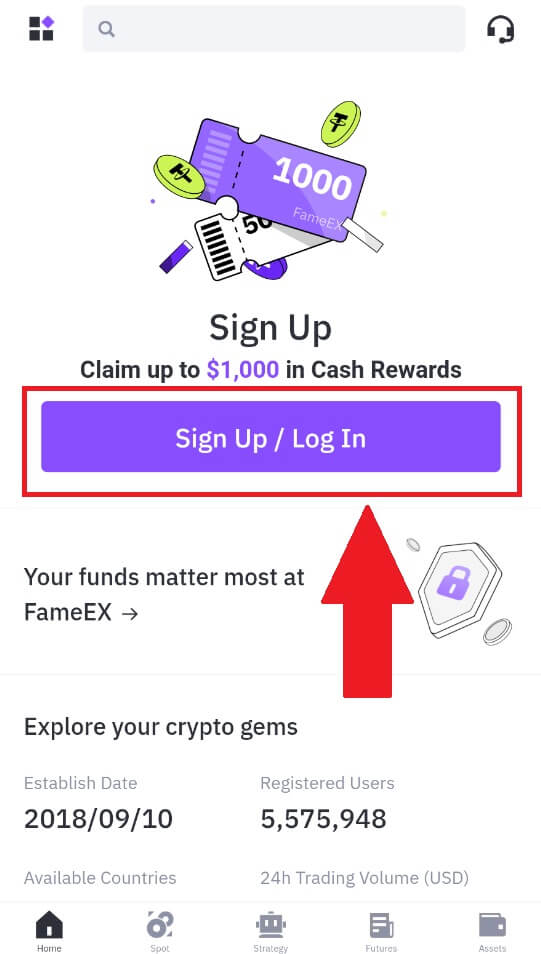
2. Націсніце на [Забылі пароль?].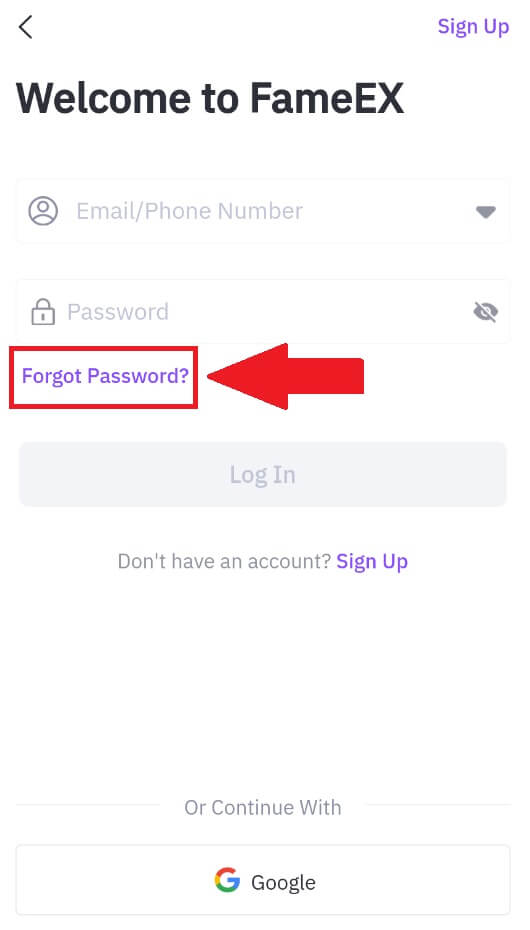
3. Увядзіце зарэгістраваны адрас электроннай пошты ці нумар тэлефона і націсніце [Далей].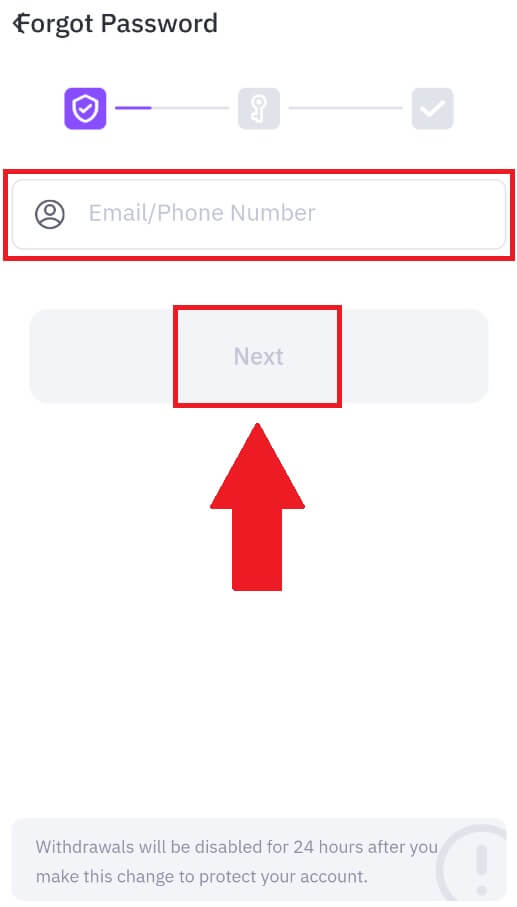
4. Увядзіце код спраўджання, націснуўшы на [Адправіць] і запоўніўшы свой код Google Authenticator, затым націсніце на [Далей].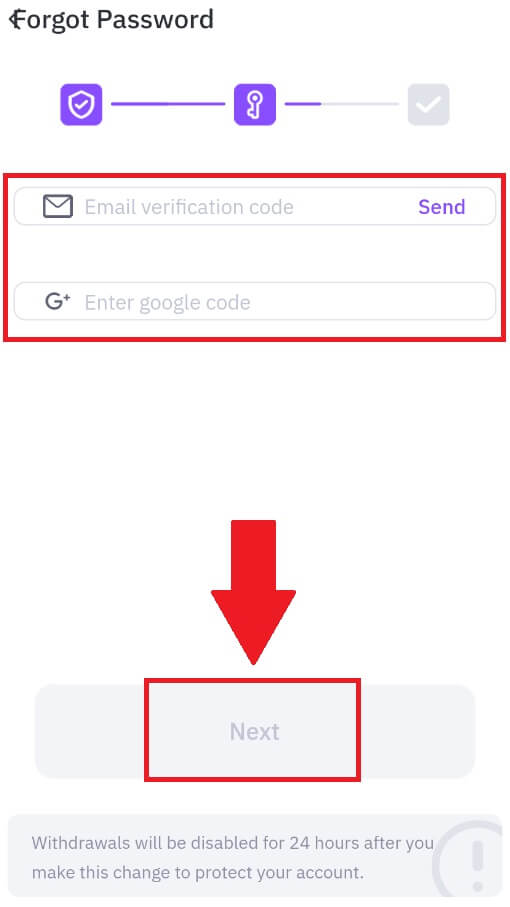
5. Увядзіце і пацвердзіце новы пароль, затым націсніце [Пацвердзіць].
Пасля гэтага вы паспяхова змянілі пароль уліковага запісу. Калі ласка, выкарыстоўвайце новы пароль для ўваходу ў свой уліковы запіс. 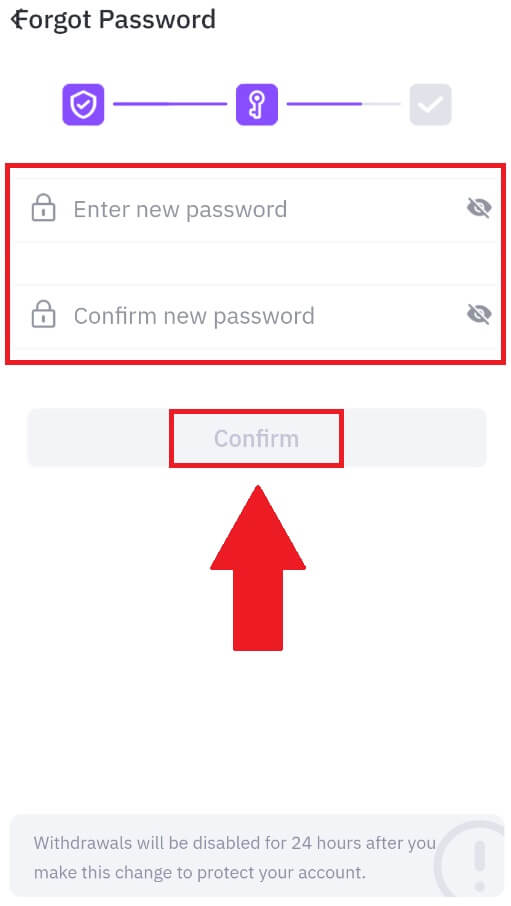
Часта задаюць пытанні (FAQ)
Што такое двухфакторная аўтэнтыфікацыя?
Двухфактарная аўтэнтыфікацыя (2FA) - гэта дадатковы ўзровень бяспекі для праверкі электроннай пошты і пароля вашага ўліковага запісу. Калі 2FA уключаны, вам трэба будзе ўвесці код 2FA пры выкананні пэўных дзеянняў на платформе FameEX.
Як працуе TOTP?
FameEX выкарыстоўвае аднаразовы пароль на аснове часу (TOTP) для двухфактарнай аўтэнтыфікацыі, які прадугледжвае стварэнне часовага унікальнага аднаразовага 6-значнага кода*, які дзейнічае толькі на працягу 30 секунд. Вам трэба будзе ўвесці гэты код для выканання дзеянняў, якія ўплываюць на вашы актывы або асабістую інфармацыю на платформе.
*Калі ласка, майце на ўвазе, што код павінен складацца толькі з лічбаў.
Як падключыць Google Authenticator (2FA)?
1. Перайдзіце на вэб-сайт FameEX , націсніце на значок профілю і абярыце [Бяспека].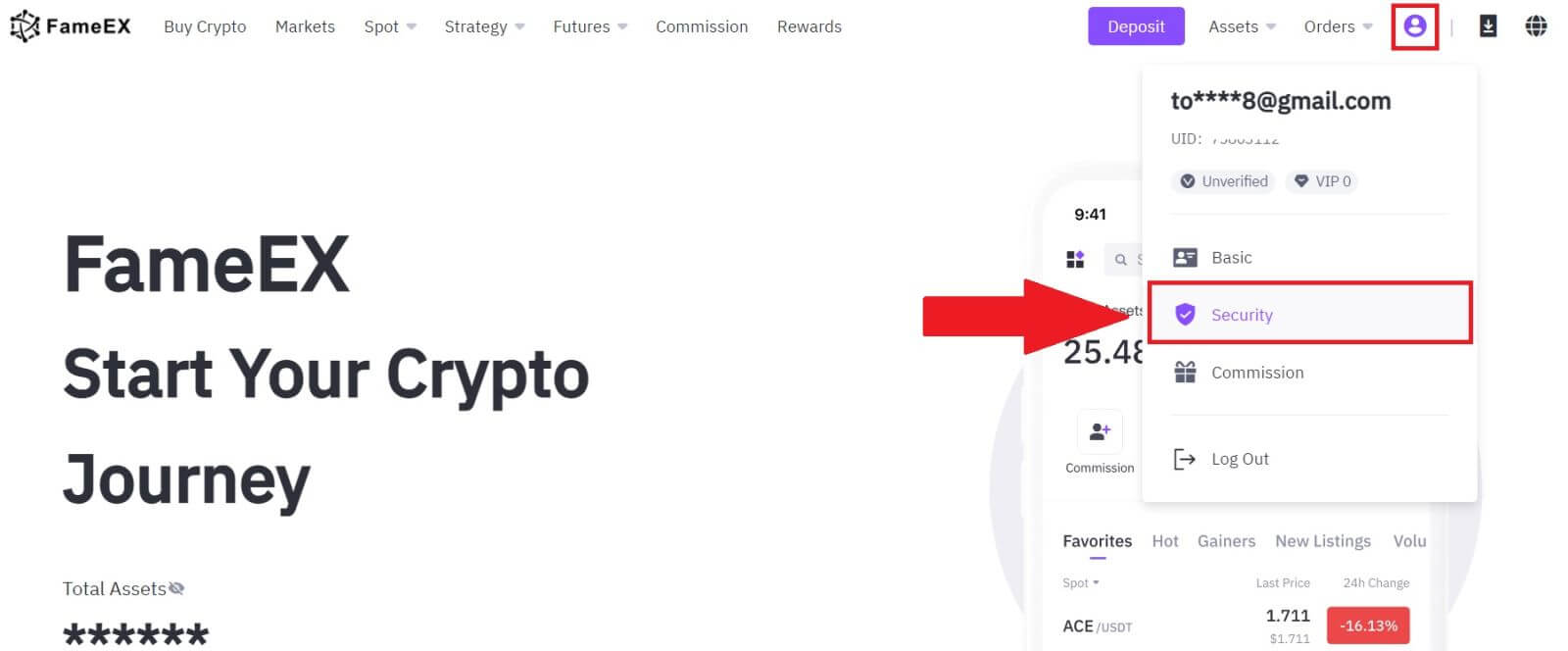
2. У раздзеле Google Authenticator націсніце [Уключыць].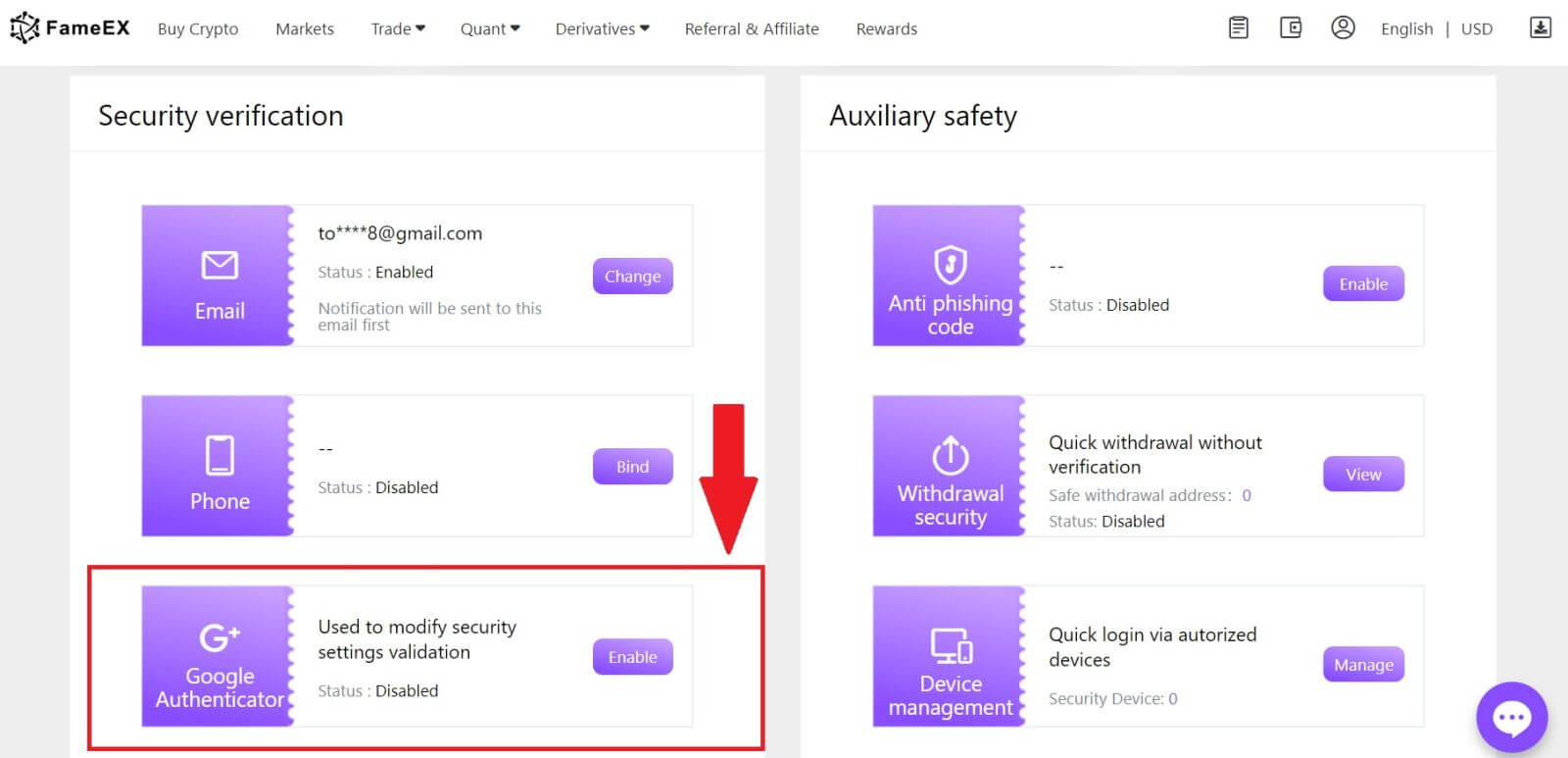
3. Націсніце [Адправіць] , каб атрымаць 6-значны код спраўджання на вашу электронную пошту. Увядзіце код і націсніце [Далей].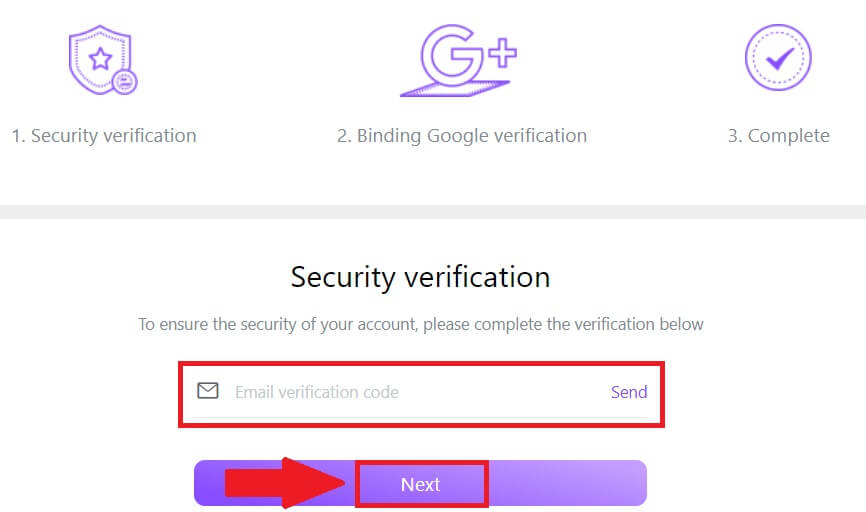
4. Вам трэба загрузіць праграму Google Authenticator на свой тэлефон.
З'явіцца ўсплывальнае акно з вашым рэзервовым ключом Google Authenticator. Адсканіруйце QR-код з дапамогай праграмы Google Authenticator.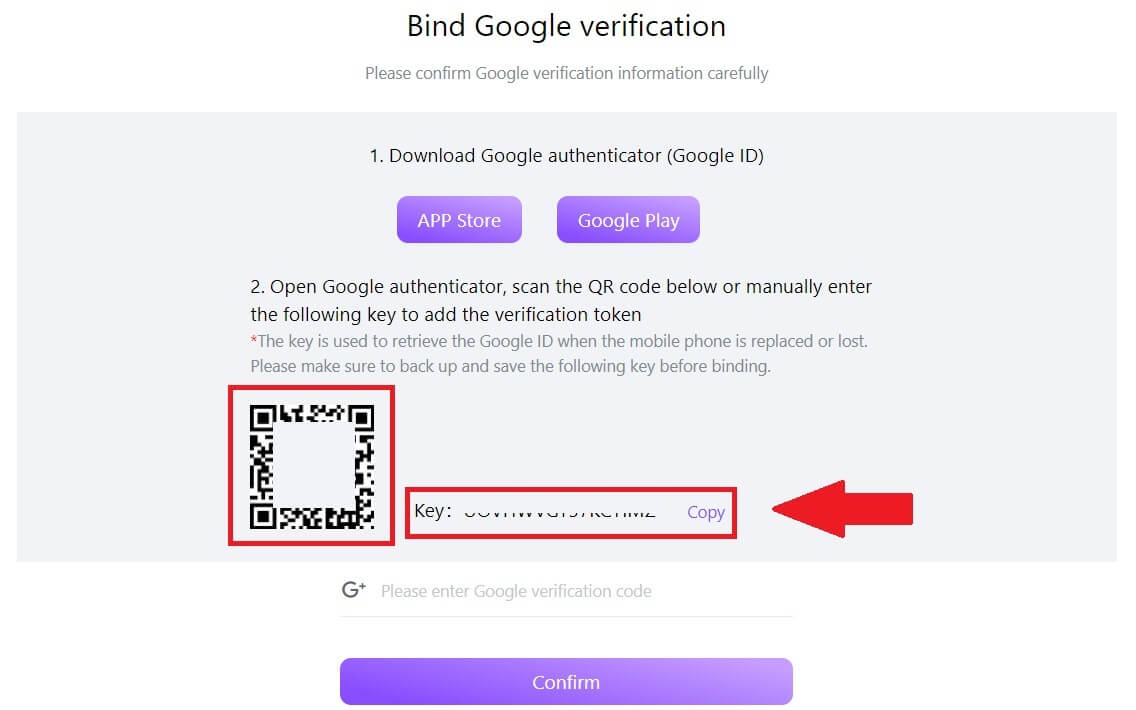
Як дадаць свой уліковы запіс FameEX у праграму Google Authenticator?
Адкрыйце праграму аўтэнтыфікацыі Google. На першай старонцы абярыце [Дадаць код] і націсніце [Сканаваць QR-код] або [Увядзіце ключ наладкі].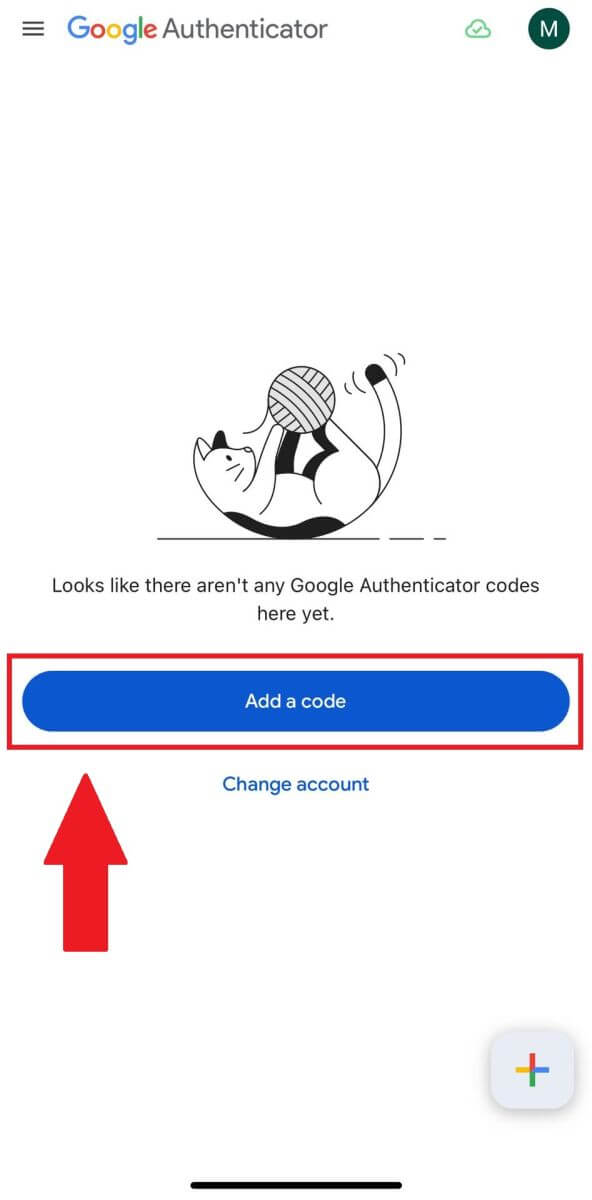
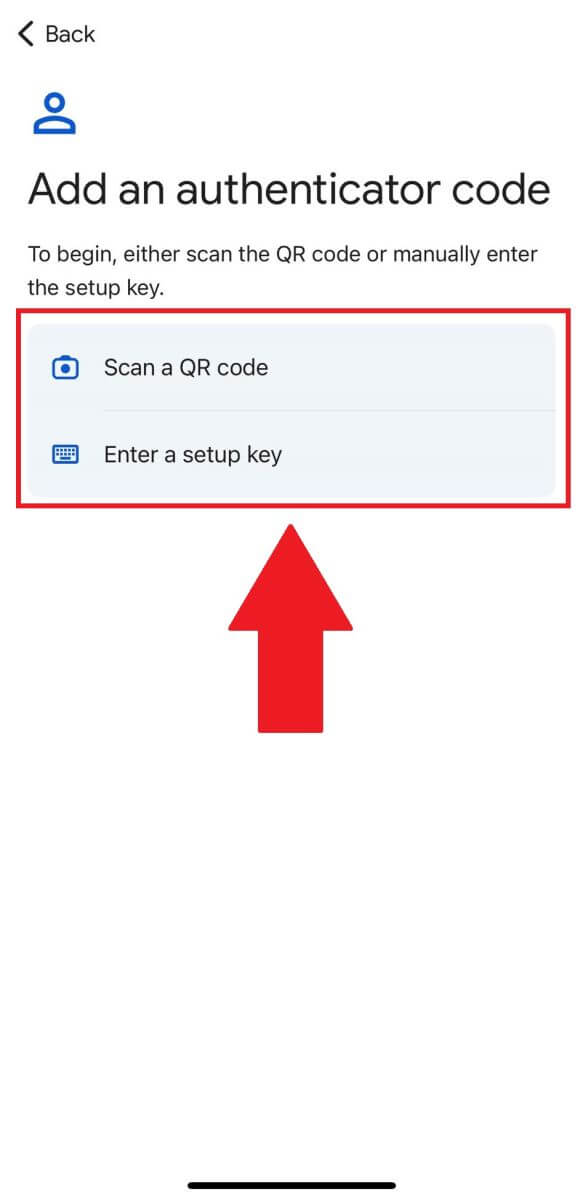
6. Пасля паспяховага дадання ўліковага запісу FameEX у праграму Google Authenticator увядзіце 6-значны код Google Authenticator (код GA змяняецца кожныя 30 секунд) і націсніце [Пацвердзіць].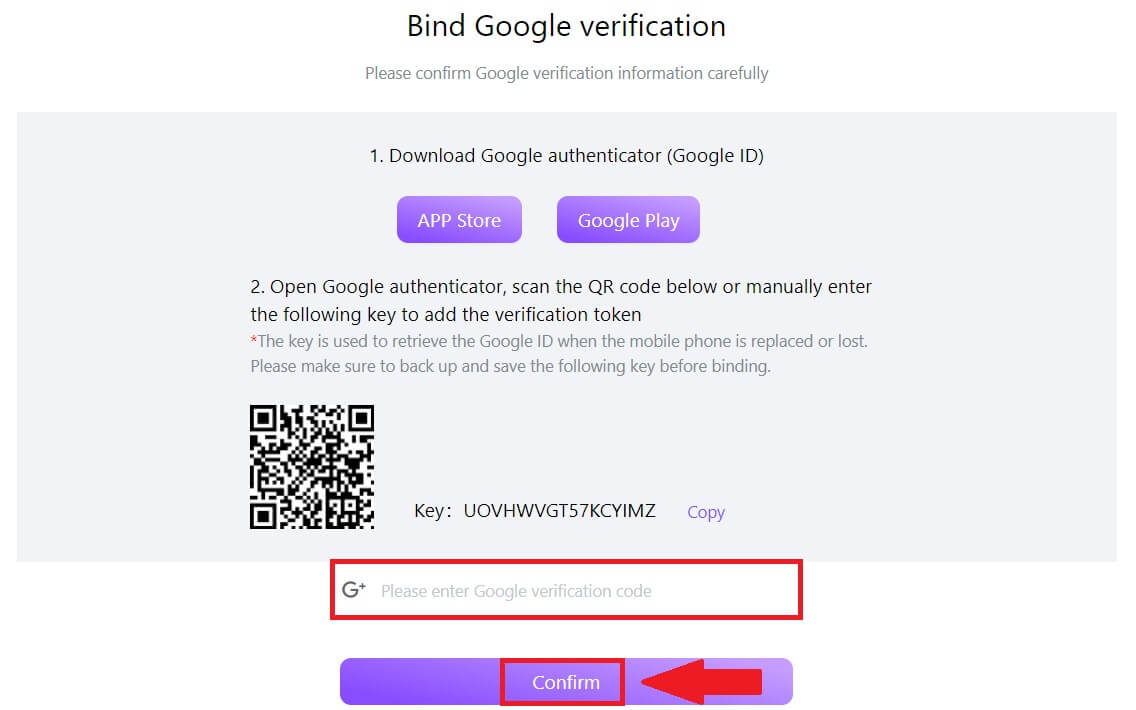 7. Пасля гэтага вы паспяхова ўключылі 2FA ў сваім акаўнце.
7. Пасля гэтага вы паспяхова ўключылі 2FA ў сваім акаўнце.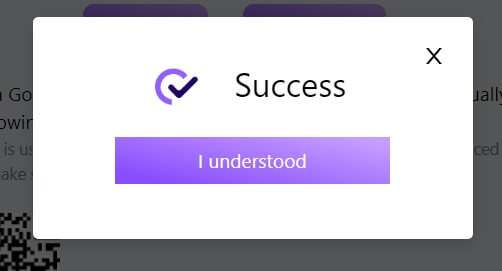
Як зрабіць дэпазіт на FameEX
Як купіць Crypto з дапамогай крэдытнай/дэбетавай карты на FameEX
Купляйце Crypto з дапамогай крэдытнай/дэбетавай карты на FameEX (Інтэрнэт)
1. Увайдзіце ў свой уліковы запіс FameEX і націсніце [Купіць крыпта] .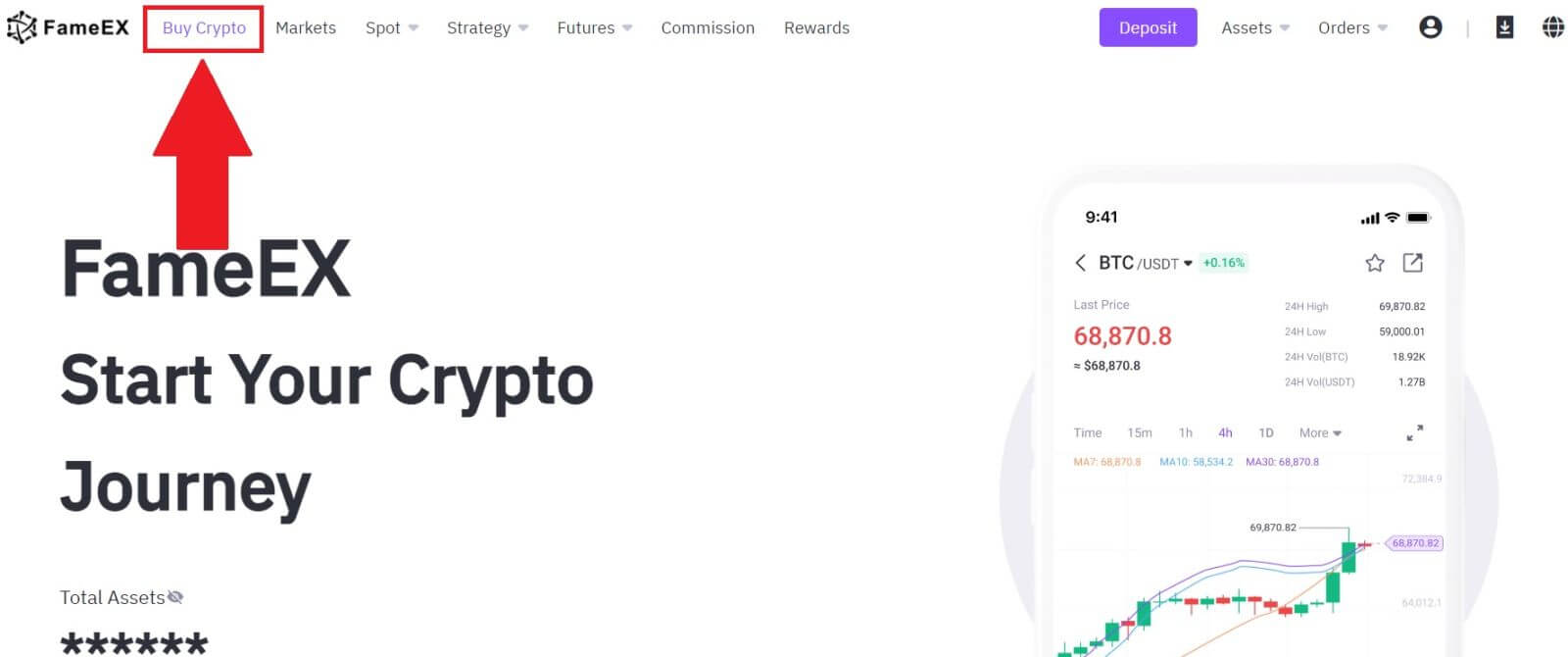
2. Выберыце дэкрэтную валюту і ўвядзіце суму, якую хочаце набыць. Затым выберыце токен, які вы хочаце купіць, і сістэма аўтаматычна адлюструе адпаведную суму крыпты. Далей абярыце спосаб аплаты. Тут у якасці прыкладу мы выбіраем BTC. 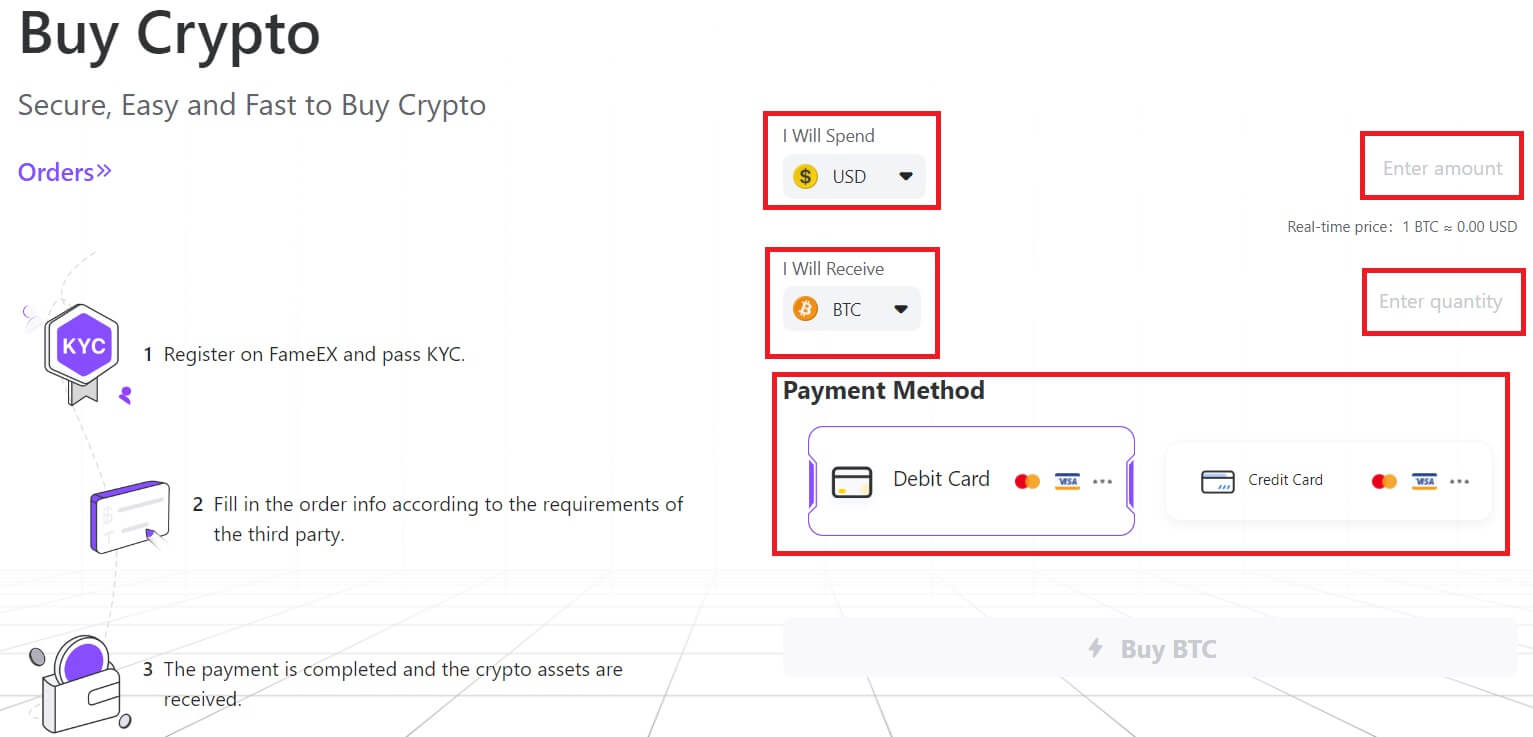
3. Яшчэ раз праверце інфармацыю аб транзакцыі. Калі ўсё правільна, націсніце [Купіць BTC] . Вы будзеце перанакіраваны на афіцыйную вэб-старонку аплаты, каб працягнуць пакупку. 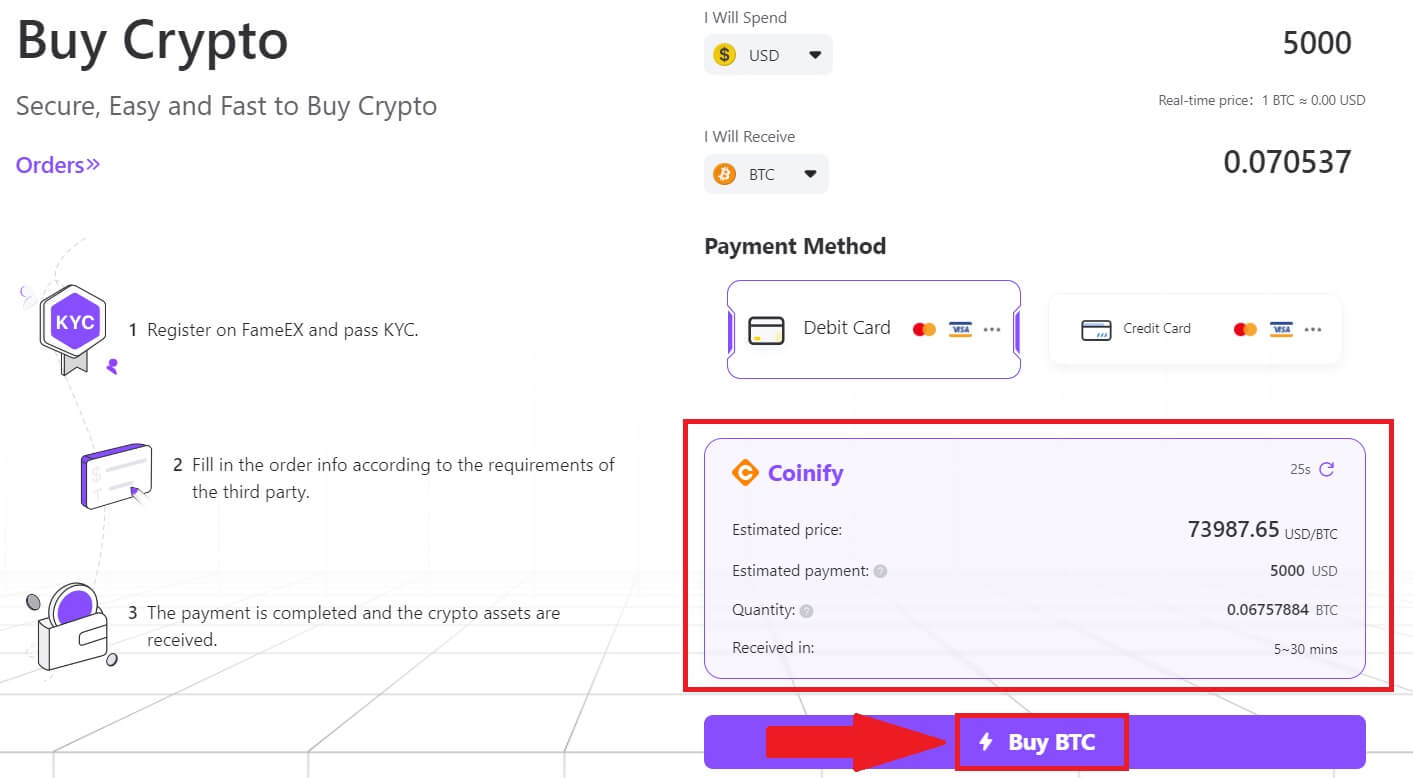
4. Калі ласка, уважліва азнаёмцеся з дэталямі транзакцыі, уключаючы суму набытай вамі фіатнай валюты і атрыманыя адпаведныя лічбавыя актывы. Пасля пацверджання працягвайце, націснуўшы [Працягнуць].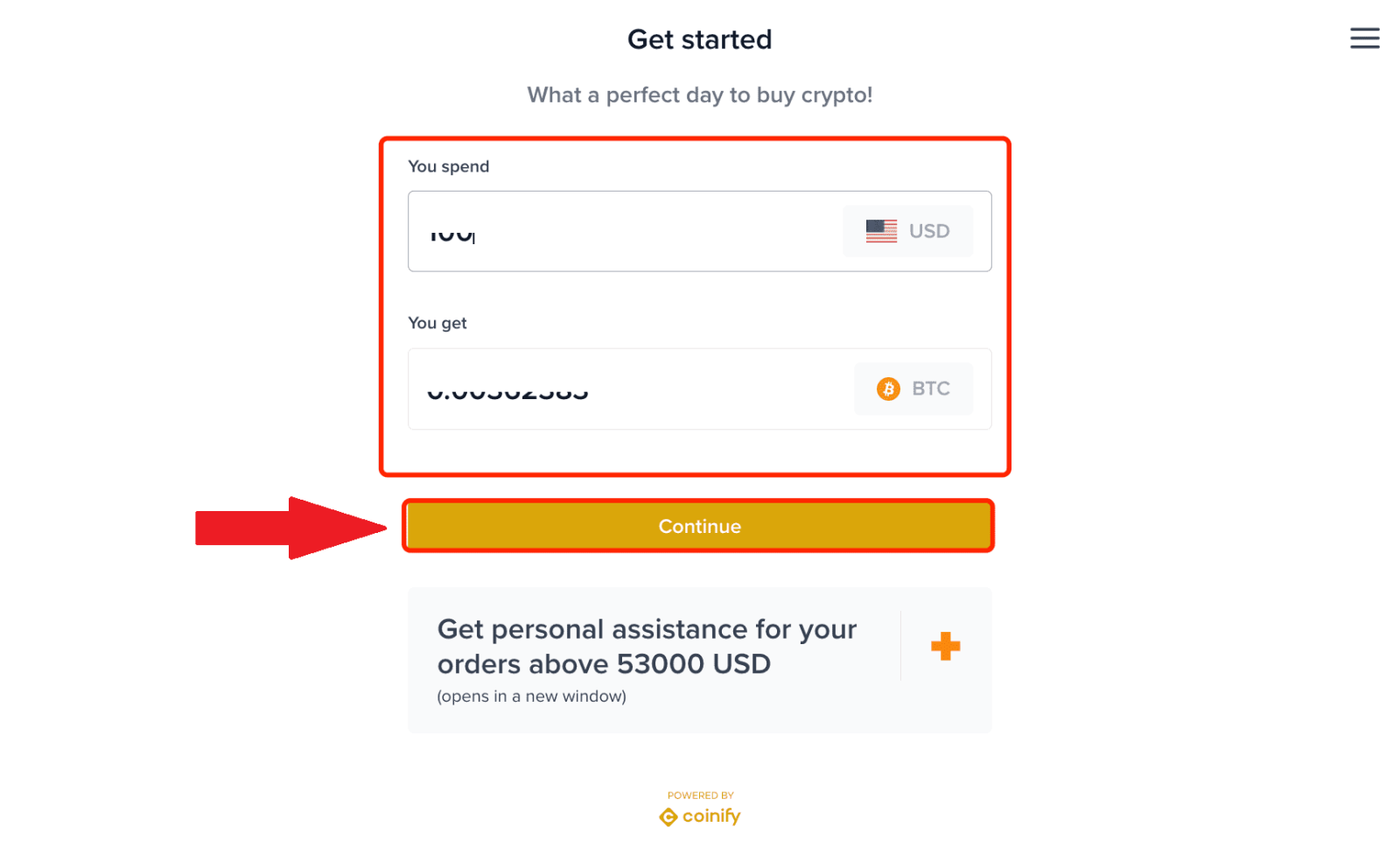
5. Калі ласка, увядзіце адрас кашалька для атрымання лічбавых актываў. Пасля праверкі дакладнасці адраса націсніце [Працягнуць] . Нагадваем, што транзакцыі ў блокчейне незваротныя. Таму пераканайцеся, што прадстаўленая інфармацыя правільная, і што вы маеце доступ і можаце выкарыстоўваць актывы ў вашым кашальку. 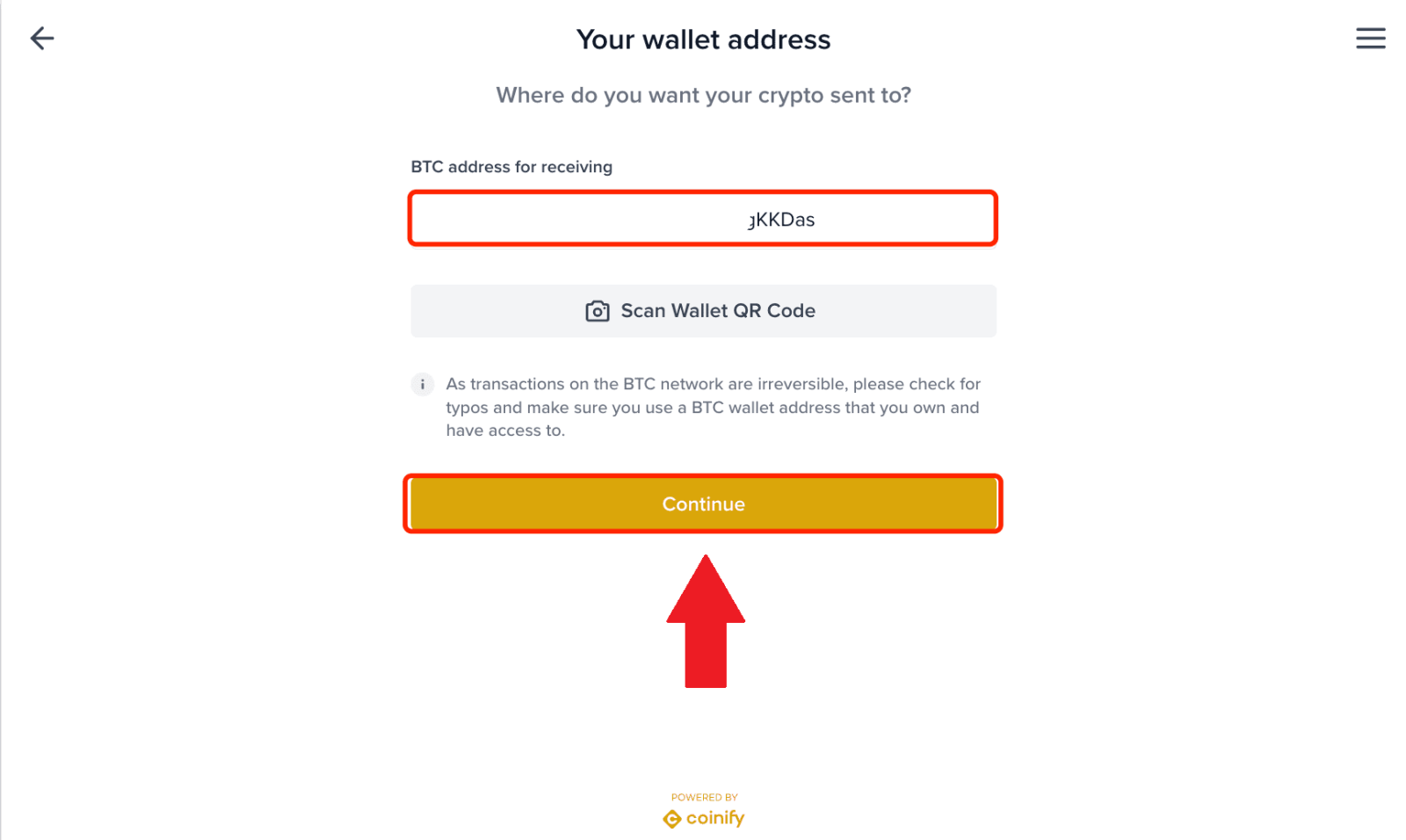
6. Выберыце [Крэдытная або дэбетавая карта] у якасці спосабу аплаты. Пасля гэтага вы будзеце перанакіраваны на старонку дэталяў транзакцыі. 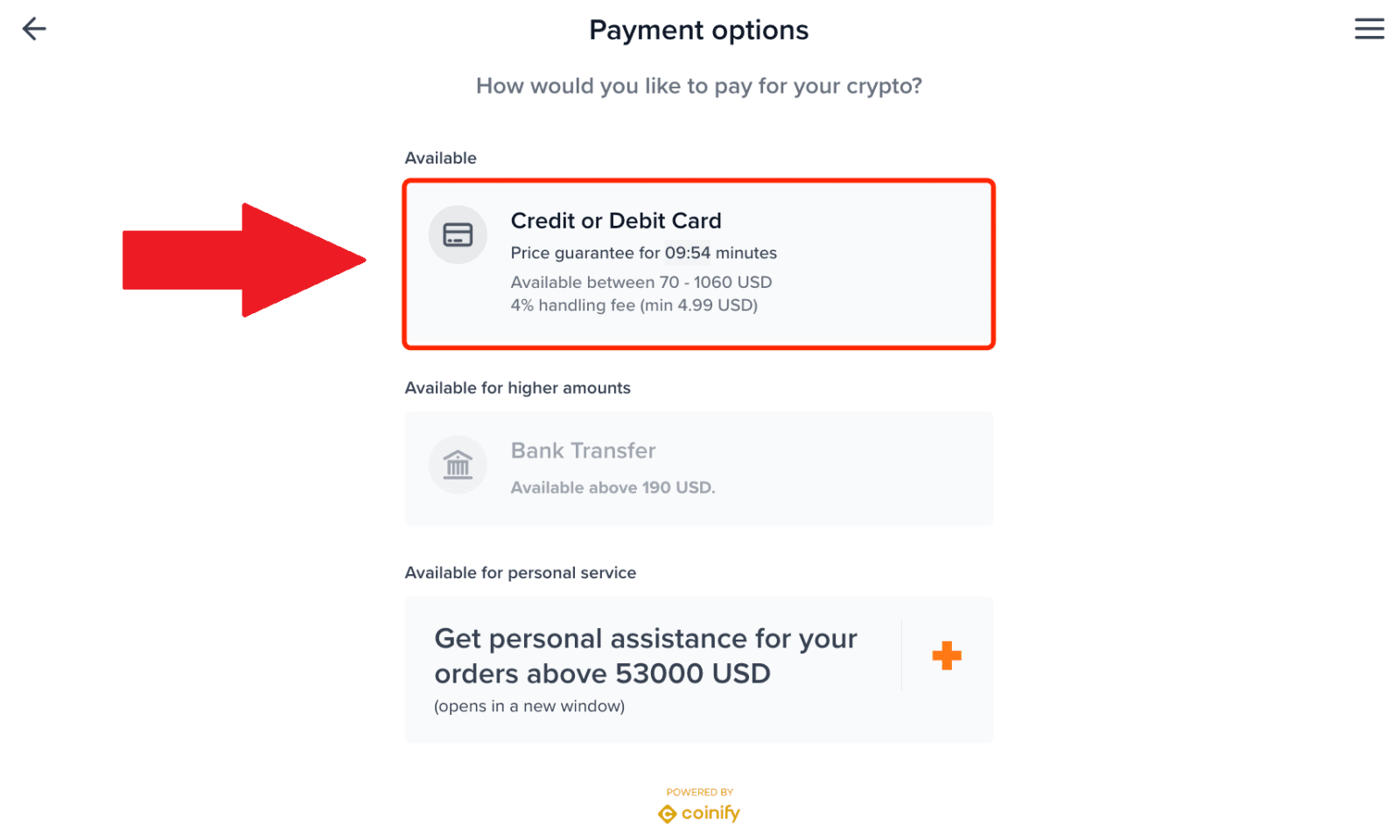
7. Перш чым прыступіць да аплаты, уважліва азнаёмцеся з дэталямі транзакцыі, уключаючы суму транзакцыі і адпаведны гандлёвы збор. Не забудзьцеся ўважліва прачытаць Умовы і паставіць галачку. Пасля гэтага націсніце [Перайсці да аплаты].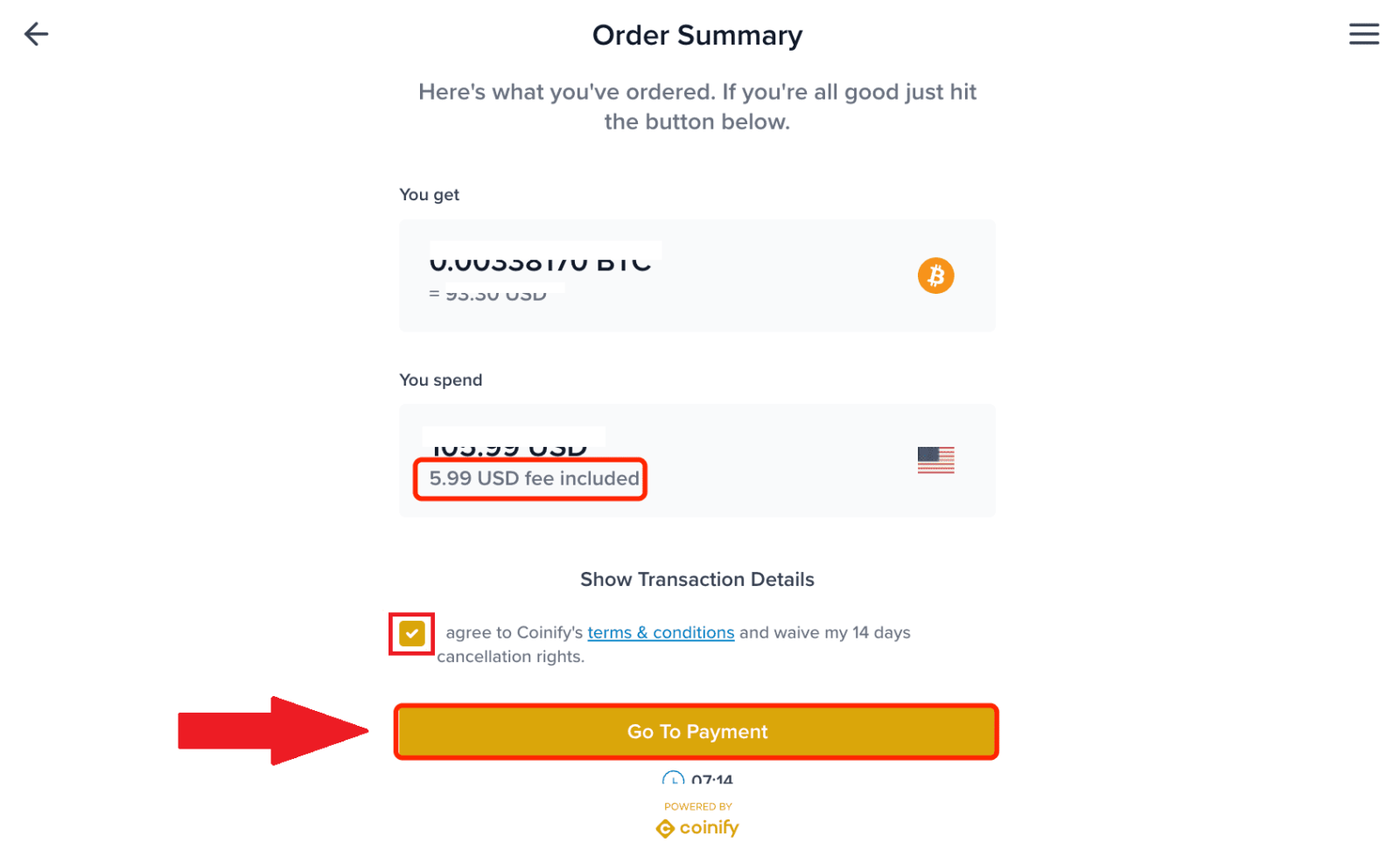
8. Калі ласка, праверце этапы транзакцыі, перш чым працягнуць аплату. Важна ўважліва прачытаць і зразумець працэс транзакцыі. Калі вы ўсё пацвердзіце, націсніце [Працягнуць], каб працягнуць. 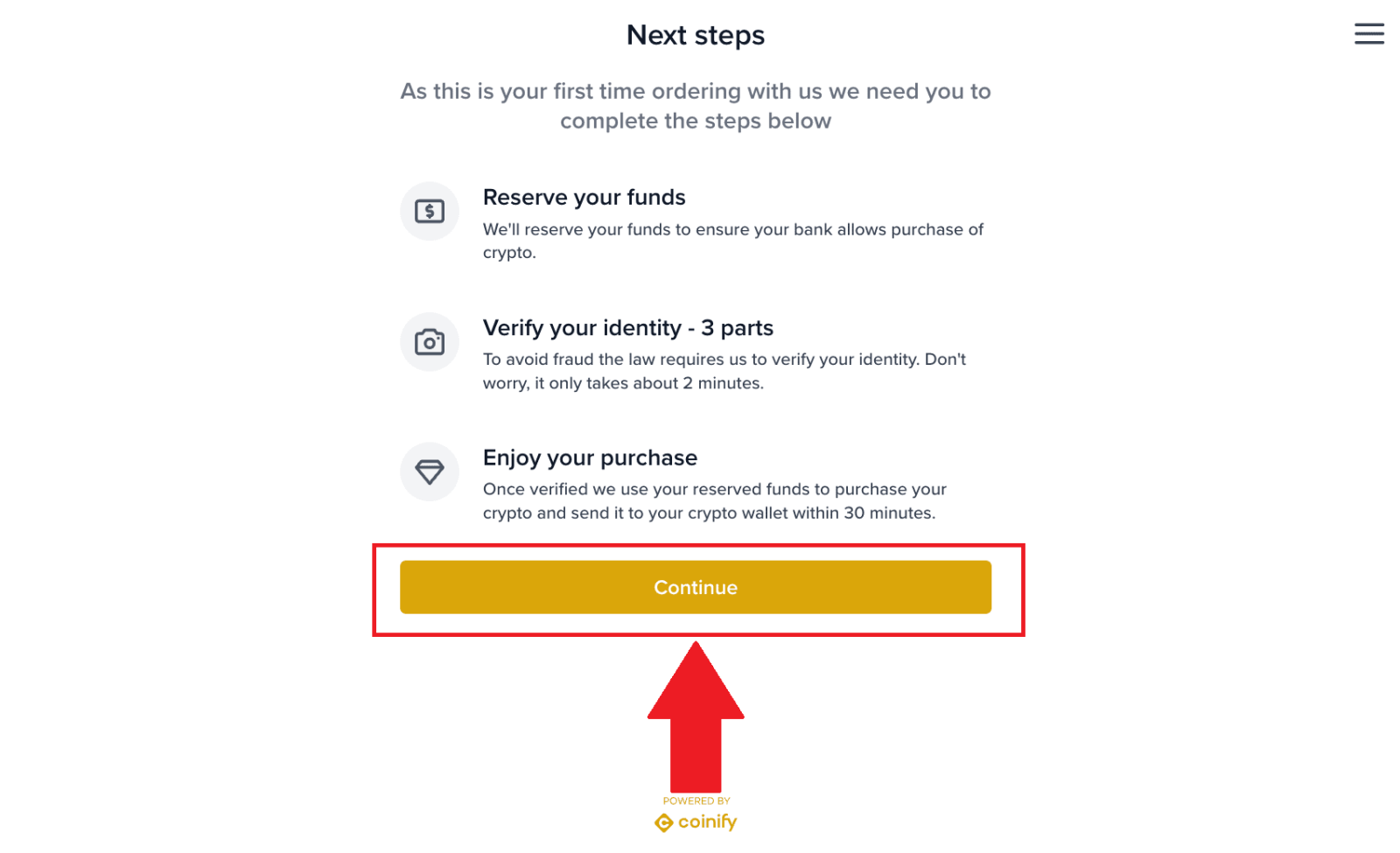
9. Запоўніце адпаведную інфармацыю аб дэбетавай або крэдытнай карце і ўвайдзіце ў працэс аплаты. Пасля гэтага націсніце [Забраніраваць...], каб завяршыць аплату.
Пасля паспяховай аплаты вы можаце праглядзець дэталі транзакцыі на старонцы [ Заказ на куплю] . Акрамя таго, вы можаце праверыць стан плацяжу па адрасе кашалька. 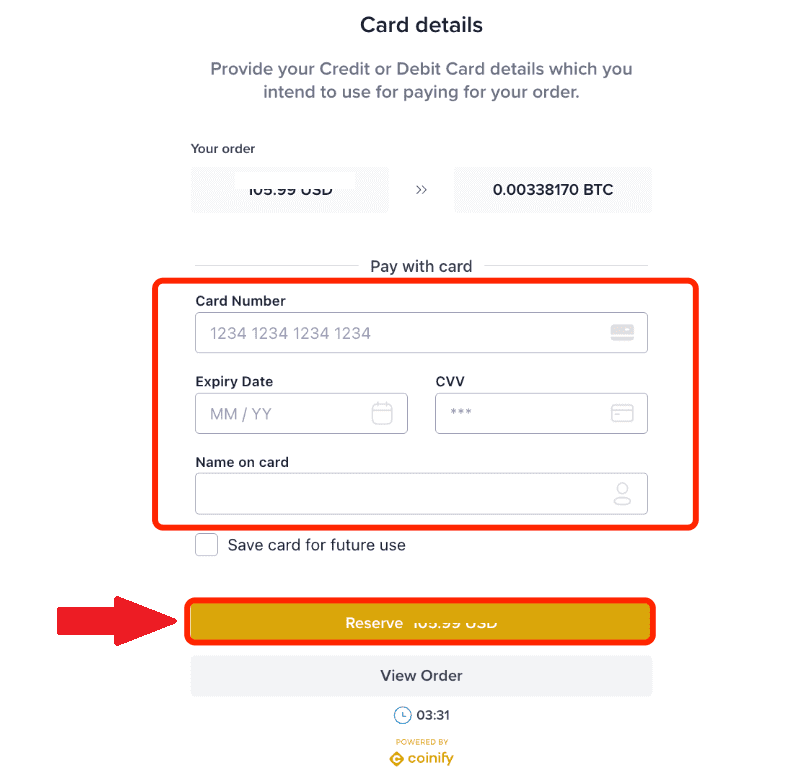
Купляйце Crypto з дапамогай крэдытнай/дэбетавай карты на FameEX (прыкладанне)
1. Увайдзіце ў сваю праграму FameEX і націсніце [ Купіць крыпта ].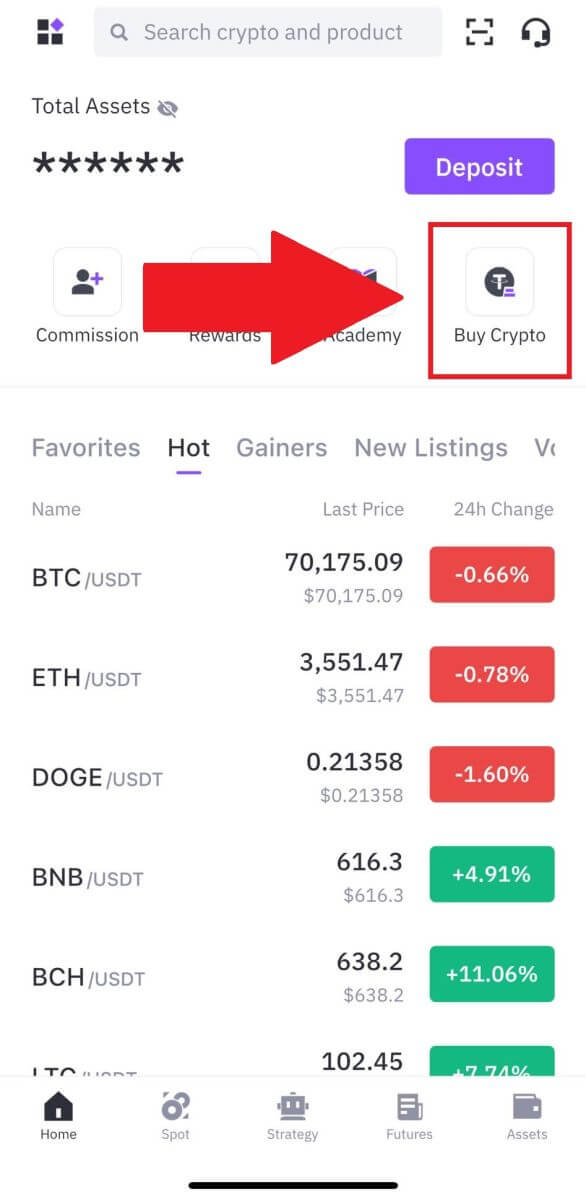
2. Выберыце токен, які вы хочаце набыць, затым выберыце фіатную валюту і ўвядзіце суму, якую вы хочаце набыць. Сістэма аўтаматычна адлюструе адпаведную суму крыпты. Далей выберыце ў якасці спосабу аплаты крэдытную або дэбетавую карту . Тут у якасці прыкладу мы выбіраем BTC
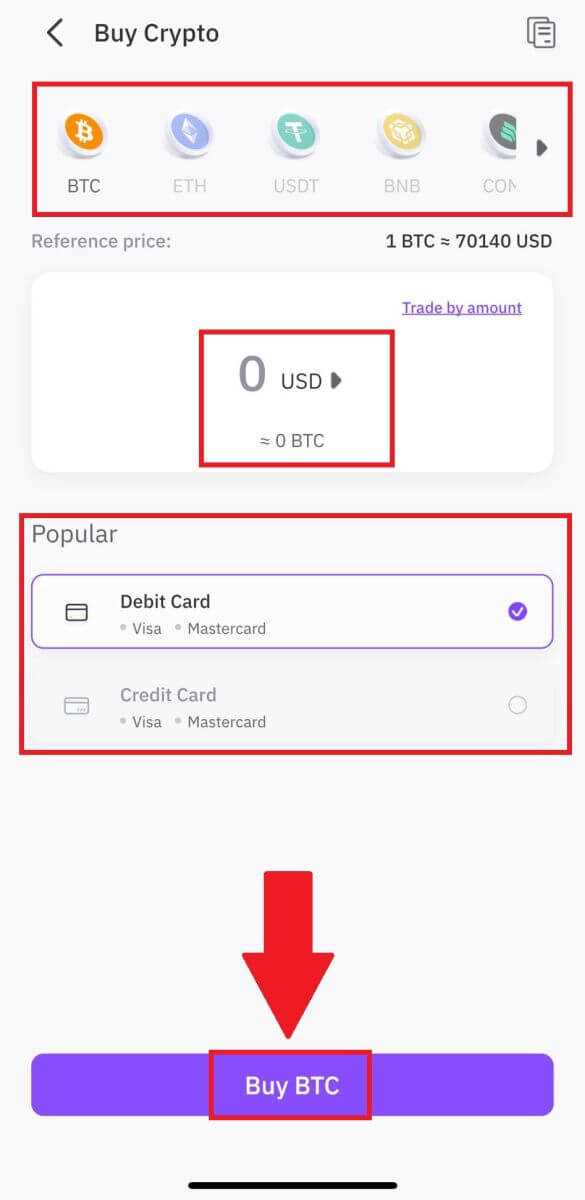
. 3. Яшчэ раз праверце інфармацыю аб транзакцыі. Калі ўсё правільна, націсніце [Купіць BTC] . Вы будзеце перанакіраваны на афіцыйную вэб-старонку аплаты, каб працягнуць пакупку.
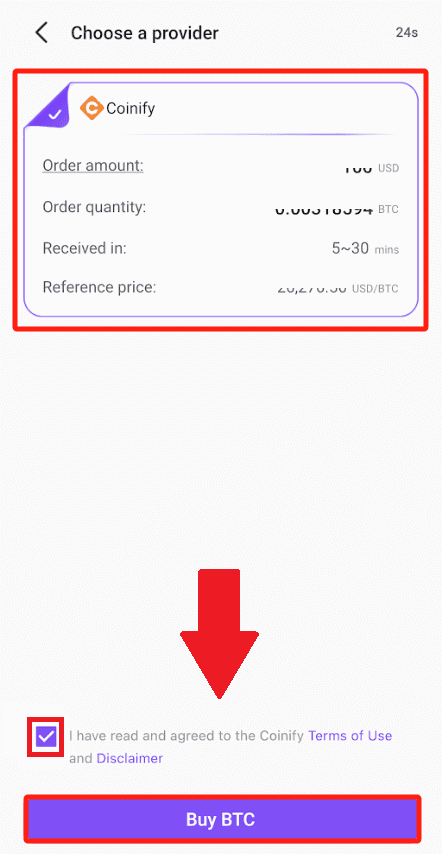
4. Калі ласка, уважліва азнаёмцеся з дэталямі транзакцыі, уключаючы суму набытай вамі фіатнай валюты і атрыманыя адпаведныя лічбавыя актывы. Пасля пацверджання працягвайце, націснуўшы [Працягнуць].
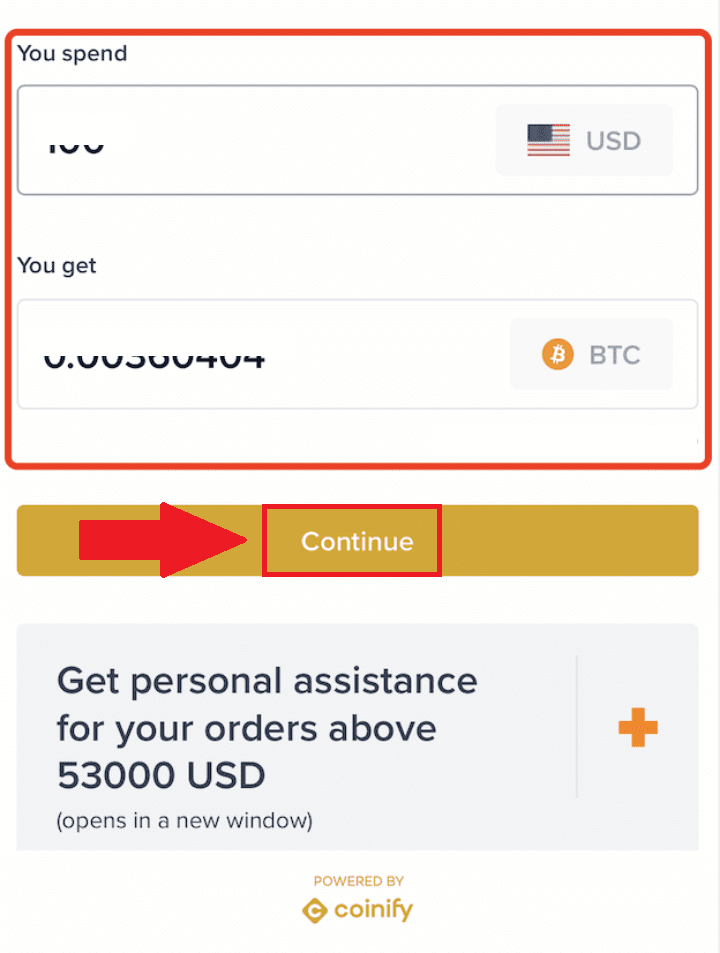
5. Калі ласка, увядзіце адрас кашалька для атрымання лічбавых актываў. Пасля праверкі дакладнасці адраса націсніце [Працягнуць] . Нагадваем, што транзакцыі ў блокчейне незваротныя. Такім чынам, пераканайцеся, што прадстаўленая інфармацыя правільная і што вы маеце доступ і можаце выкарыстоўваць актывы ў вашым кашальку.
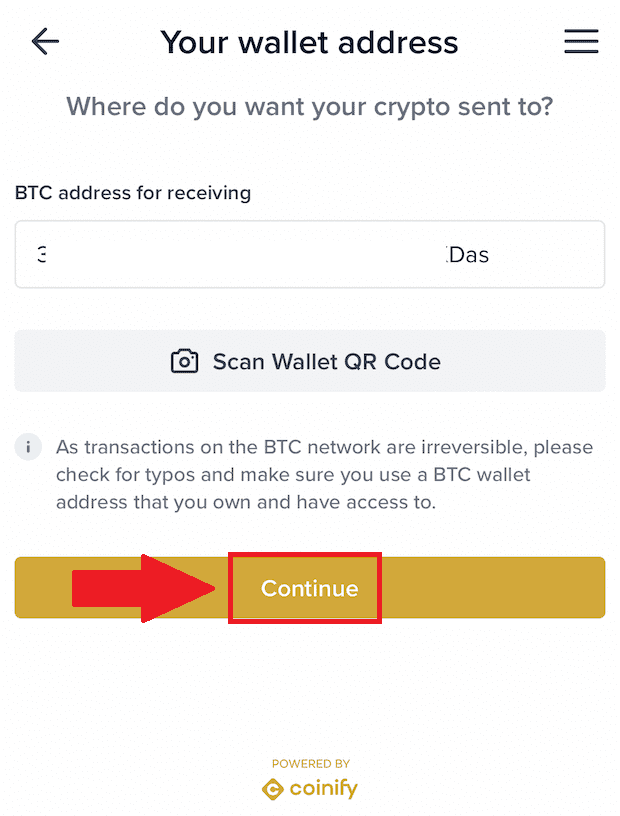
6. Выберыце [Крэдытная або дэбетавая карта] у якасці спосабу аплаты. Пасля гэтага вы будзеце перанакіраваны на старонку дэталяў транзакцыі.
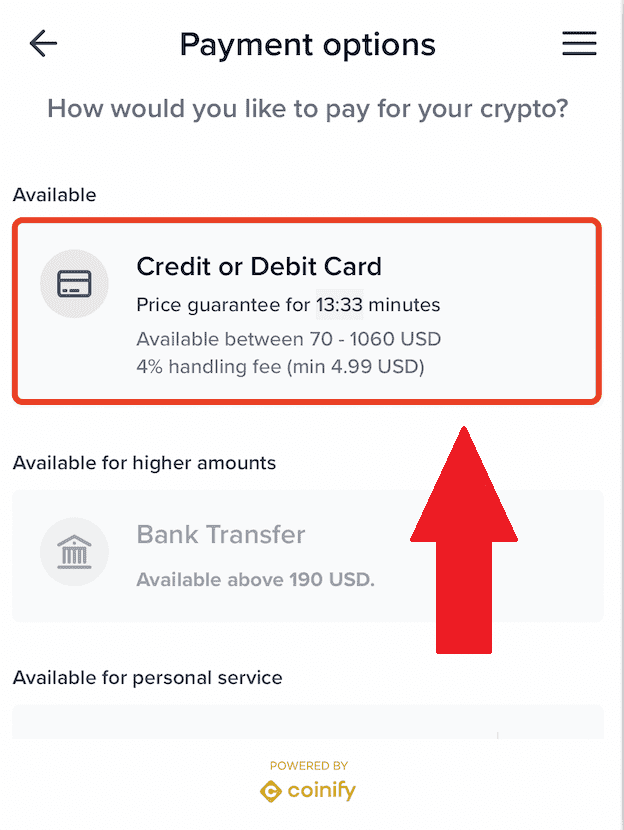
7. Перш чым прыступіць да аплаты, уважліва азнаёмцеся з дэталямі транзакцыі, уключаючы суму транзакцыі і адпаведны гандлёвы збор. Не забудзьцеся ўважліва прачытаць Умовы і паставіць галачку. Пасля гэтага націсніце [Перайсці да аплаты].

8. Калі ласка, праверце этапы транзакцыі, перш чым працягнуць аплату. Важна ўважліва прачытаць і зразумець працэс транзакцыі. Калі вы ўсё пацвердзіце, націсніце [Працягнуць], каб працягнуць.
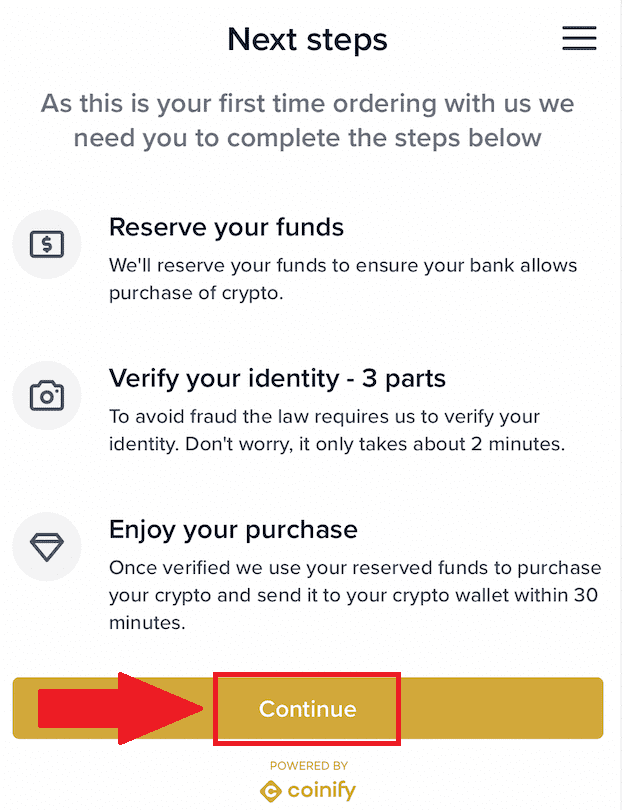
9. Запоўніце адпаведную інфармацыю аб дэбетавай або крэдытнай карце і ўвайдзіце ў працэс аплаты. Пасля гэтага націсніце [Забраніраваць...], каб завяршыць аплату.
Пасля паспяховай аплаты вы можаце праглядзець дэталі транзакцыі на старонцы [ Заказ на куплю] . Акрамя таго, вы можаце праверыць стан плацяжу па адрасе кашалька.
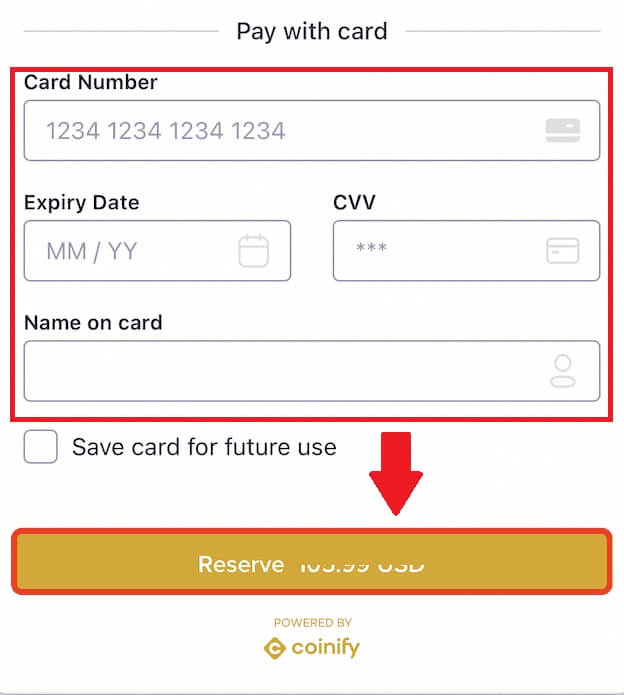
Як зрабіць дэпазіт Crypto на FameEX
Дэпазіт Crypto на FameEX (Інтэрнэт)
1. Увайдзіце ў свой уліковы запіс FameEX і націсніце [ Дэпазіт ].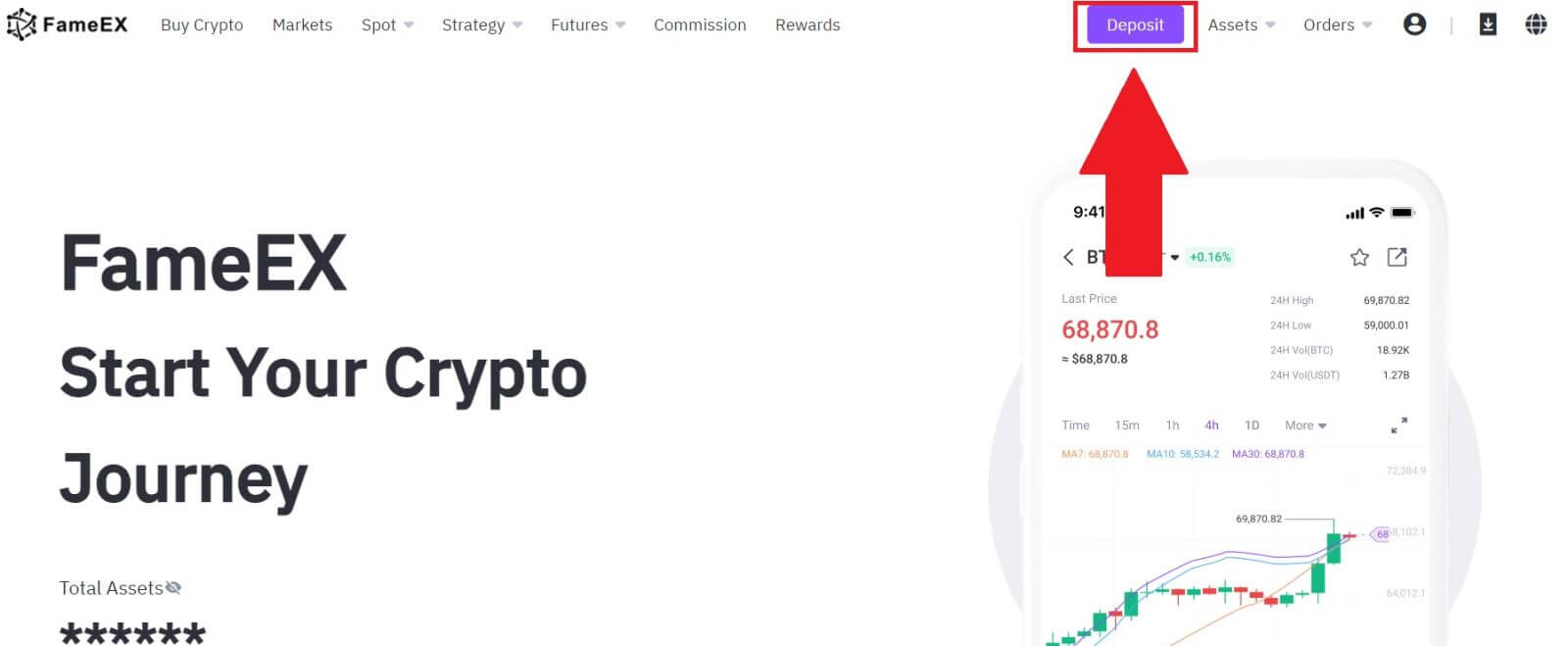
2. Выберыце крыптавалюту, якую хочаце ўнесці. Тут мы выкарыстоўваем USDT у якасці прыкладу.
Выберыце сетку, у якую вы хочаце зрабіць дэпазіт, і націсніце [Далей].
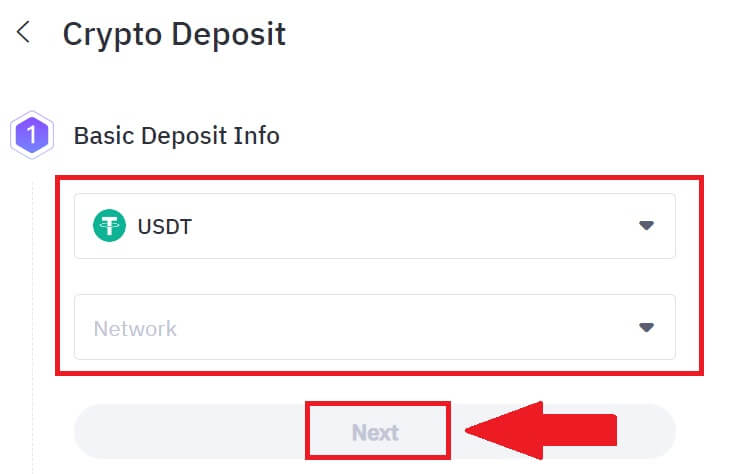
3. Пстрыкніце значок копіі адраса або адсканіруйце QR-код , каб атрымаць адрас дэпазіту. Устаўце гэты адрас у поле адраса для зняцця сродкаў на платформе для зняцця сродкаў.
Выконвайце інструкцыі на платформе для зняцця сродкаў, каб ініцыяваць запыт на зняцце сродкаў.
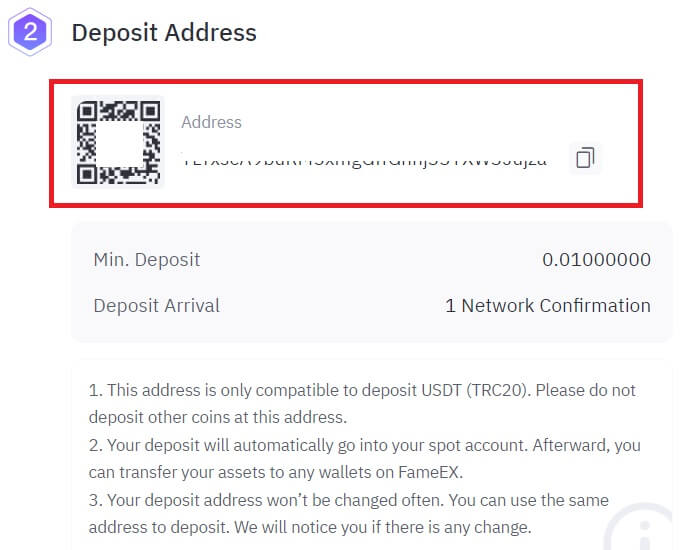 4. Увядзіце суму вываду на абранай вамі платформе. Пасля пацверджання ўсіх дэталяў націсніце [Зняць].
4. Увядзіце суму вываду на абранай вамі платформе. Пасля пацверджання ўсіх дэталяў націсніце [Зняць].
5. У залежнасці ад палітыкі абранай вамі платформы, вам можа спатрэбіцца ўвесці пароль транзакцыі, код спраўджання мабільнага/электроннай пошты і код аўтэнтыфікацыі Google, каб працягнуць. Звярніце ўвагу, што для пацверджання транзакцыі блокчейном патрабуецца час. Вашы сродкі будуць залічаны, як толькі транзакцыя будзе ўключана ў блок Майнер.
Калі ў вас ёсць якія-небудзь пытанні адносна працэсу вываду сродкаў на абранай вамі платформе, звярніцеся ў службу падтрымкі кліентаў для праверкі, каб прадухіліць непатрэбную страту актываў.
Заўвага: перш чым рабіць дэпазіт, упэўніцеся ў дакладнасці валюты, тыпу сеткі і адраса. Любыя недакладнасці могуць прывесці да таго, што дэпазіт не паступіць і стане незваротным.
Дэпазіт Crypto на FameEX (прыкладанне)
1. Адкрыйце праграму FameEX і націсніце [ Дэпазіт ].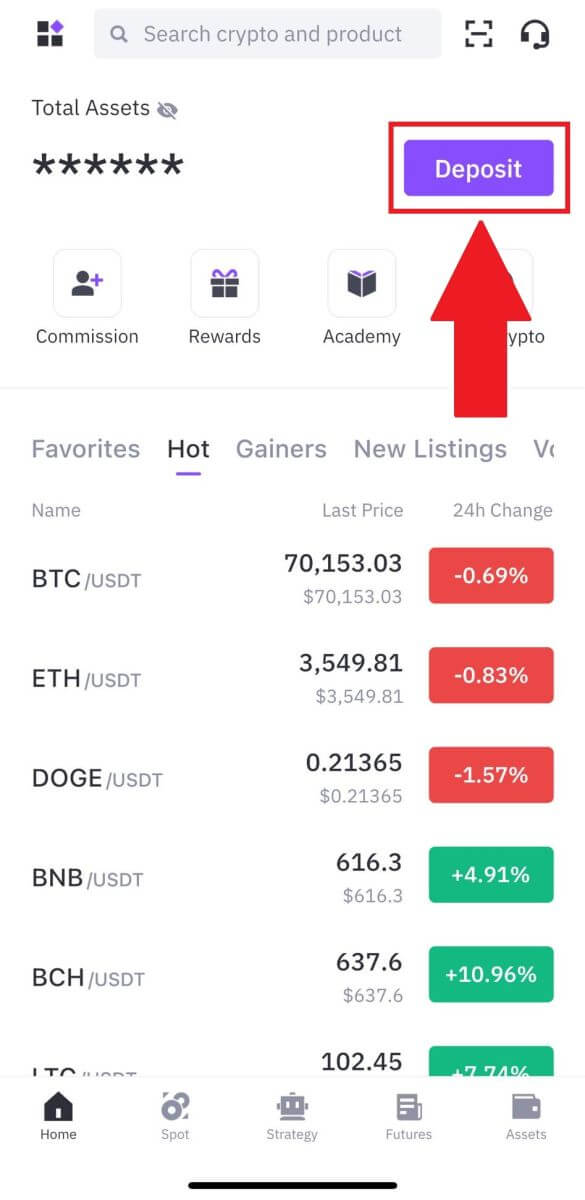
2. Выберыце токены, якія вы хочаце ўнесці. Вы можаце выкарыстоўваць радок пошуку, каб шукаць патрэбныя токены.
Тут мы выкарыстоўваем USDT у якасці прыкладу. 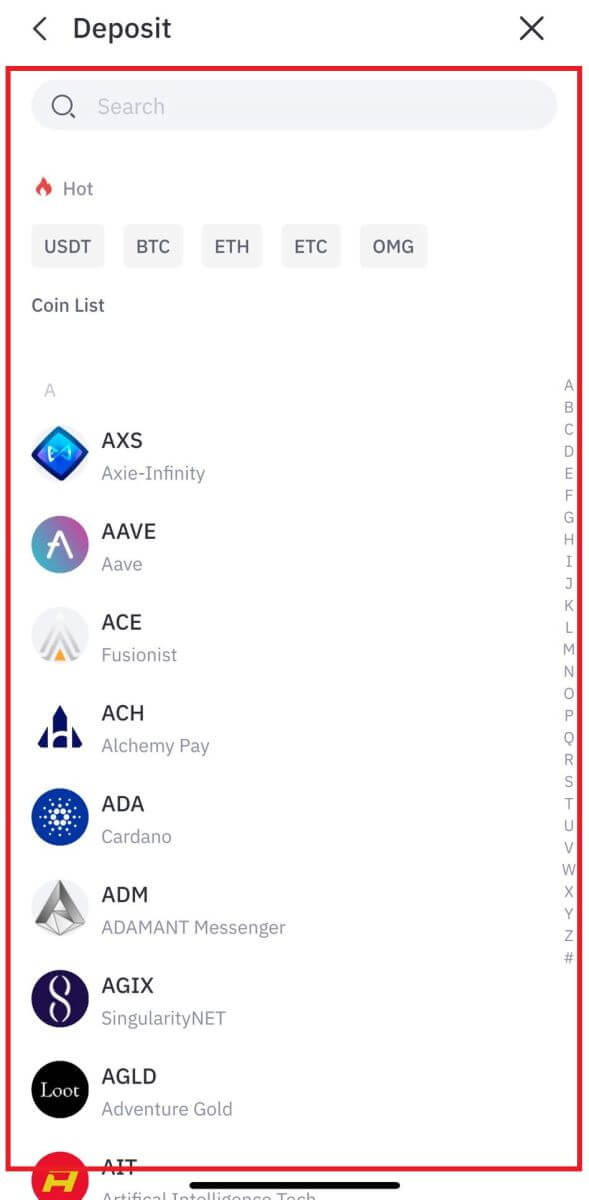
3. Выберыце дэпазітную сетку, каб працягнуць. 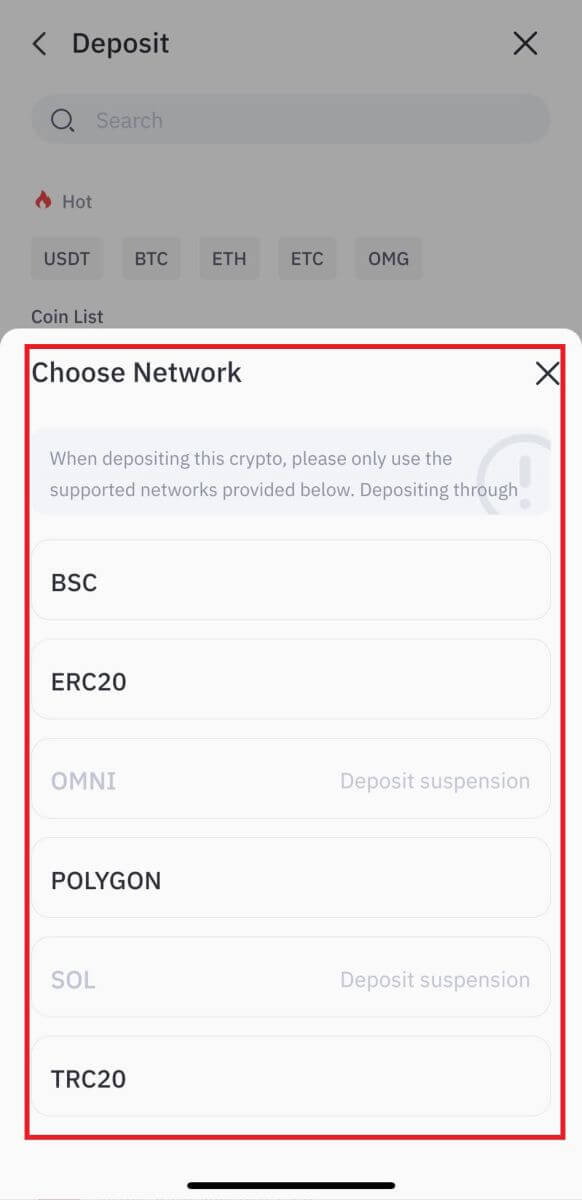
4. Націсніце на значок «Капіяваць адрас» або адсканіруйце QR-код , каб атрымаць адрас дэпазіту. Устаўце гэты адрас у поле адраса для зняцця сродкаў на платформе для зняцця сродкаў.
Выконвайце інструкцыі на платформе для зняцця сродкаў, каб ініцыяваць запыт на зняцце сродкаў. 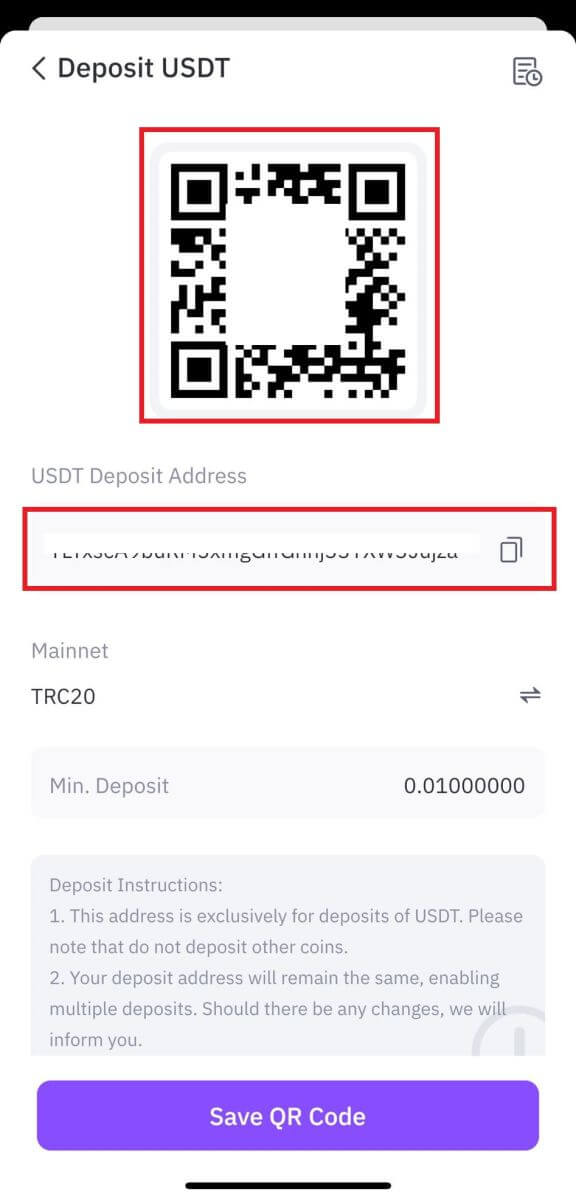
5. Увядзіце суму вываду на абранай вамі платформе. Пасля пацверджання ўсіх дэталяў націсніце [Зняць].
6. У залежнасці ад палітыкі абранай платформы вам можа спатрэбіцца ўвесці пароль транзакцыі, код спраўджання мабільнага тэлефона/электроннай пошты і код аўтэнтыфікацыі Google, каб працягнуць. Звярніце ўвагу, што для пацверджання транзакцыі блокчейном патрабуецца час. Вашы сродкі будуць залічаны, як толькі транзакцыя будзе ўключана ў блок Майнер.
Калі ў вас ёсць якія-небудзь пытанні адносна працэсу вываду сродкаў на абранай вамі платформе, звярніцеся ў службу падтрымкі кліентаў для праверкі, каб прадухіліць непатрэбную страту актываў.
Заўвага: перш чым рабіць дэпазіт, упэўніцеся ў дакладнасці валюты, тыпу сеткі і адраса. Любыя недакладнасці могуць прывесці да таго, што дэпазіт не паступіць і стане незваротным.
Часта задаюць пытанні (FAQ)
Што такое тэг або мем, і чаму мне трэба ўводзіць яго пры ўнясенні крыпты?
Тэг або памятка - гэта ўнікальны ідэнтыфікатар, які прысвойваецца кожнаму рахунку для ідэнтыфікацыі дэпазіту і крэдытавання адпаведнага рахунку. Пры ўнясенні пэўных крыпта, такіх як BNB, XEM, XLM, XRP, KAVA, ATOM, BAND, EOS і г.д., вам неабходна ўвесці адпаведны тэг або памятку, каб яны былі паспяхова залічаны.
Прычыны непаступлення дэпазітаў
1. Мноства фактараў могуць паўплываць на паступленне сродкаў, уключаючы, але не абмяжоўваючыся, дэпазіт смарт-кантракту, ненармальны статус транзакцыі ў блокчейне, перагрузку блокчейна, няздольнасць нармальна перавесці платформу для вываду сродкаў, няправільны або адсутнічае памятка/тэг, адрас дэпазіту або выбар няправільнага тыпу ланцужка, прыпыненне дэпазіту на платформе мэтавага адрасу і г.д. 2. Калі зняцце пазначана як «завершанае» або «паспяховае» на платформе, з якой вы здымаеце сваю крыпту, гэта азначае, што транзакцыя мае быў паспяхова перададзены ў сетку блокчейн. Аднак для поўнага пацверджання і залічэння транзакцыі на платформу атрымальніка можа спатрэбіцца час. Звярніце ўвагу, што неабходныя пацверджанні сеткі адрозніваюцца ў залежнасці ад розных блокчейнов. Возьмем у якасці прыкладу дэпазіты BTC:
Ваш дэпазіт у BTC будзе залічаны на ваш рахунак як мінімум пасля 1 пацверджання сеткі.
Пасля залічэння ўсе актывы на вашым рахунку будуць часова замарожаны. У мэтах бяспекі патрабуецца як мінімум 2 пацверджанні сеткі, перш чым ваш дэпазіт BTC можна будзе разблакіраваць на FameEX.
3. З-за магчымай перагрузкі сеткі можа быць значная затрымка ў апрацоўцы вашай транзакцыі. Вы можаце выкарыстоўваць TXID (ідэнтыфікатар транзакцыі) для прагляду статусу перадачы вашых актываў у Blockchain Explorer.
Як вырашыць гэтую сітуацыю?
Калі вашы дэпазіты не былі залічаны на ваш рахунак, вы можаце выканаць наступныя дзеянні, каб вырашыць праблему:
1. Калі транзакцыя не была цалкам пацверджана вузламі сеткі блокчейн або не дасягнула мінімальнай колькасці сеткавых пацверджанняў, указанай ад FameEX, цярпліва пачакайце, пакуль ён будзе апрацаваны. Пасля пацверджання транзакцыі FameEX залічыць сродкі на ваш рахунак.
2. Калі транзакцыя пацверджана блокчейном, але не залічана на ваш уліковы запіс FameEX, вы можаце звязацца са службай падтрымкі FameEX і даць ім наступную інфармацыю:
- UID
- Нумар электроннай пошты
- Назва валюты і тып ланцужка (напрыклад: USDT-TRC20)
- Сума дэпазіту і TXID (хэш-значэнне)
- Наша служба падтрымкі збярэ вашу інфармацыю і перадасць яе ў адпаведны аддзел для далейшай апрацоўкі.
3. Калі ёсць якія-небудзь абнаўленні або рашэнні адносна праблемы з вашым дэпазітам, FameEX паведаміць вам па электроннай пошце як мага хутчэй.
Што я магу зрабіць, калі я раблю дэпазіт на няправільны адрас
1. Дэпазіт, зроблены на няправільны адрас атрымання/дэпазіту.
FameEX звычайна не прапануе паслугі аднаўлення токенаў/манет. Аднак, калі вы панеслі значную страту ў выніку няправільнага дэпазіту токенаў/манет, FameEX можа, выключна па нашым меркаванні, дапамагчы вам вярнуць вашыя токены/манеты. FameEX мае комплексныя працэдуры, каб дапамагчы нашым карыстальнікам пакрыць іх фінансавыя страты. Звярніце ўвагу, што поўнае аднаўленне токена не гарантуецца. Калі вы сутыкнуліся з падобнай сітуацыяй, не забудзьце даць нам наступную інфармацыю для далейшай дапамогі:
- Ваш UID на FameEX
- Назва лексемы
- Сума дэпазіту
- Адпаведны TxID
- Няправільны адрас дэпазіту
- Падрабязнае апісанне праблемы
2. Дэпазіт зроблены на няправільны адрас, які не належыць FameEX.
Калі вы адправілі свае токены на няправільны адрас, які не звязаны з FameEX, мы, на жаль, павінны паведаміць вам, што не можам аказаць ніякай далейшай дапамогі. Вы можаце паспрабаваць звязацца з адпаведнымі бакамі па дапамогу (уладальнік адраса або біржы/платформы, да якой належыць адрас).
Заўвага: калі ласка, яшчэ раз праверце маркер дэпазіту, адрас, суму, MEMO і г.д., перш чым рабіць якія-небудзь дэпазіты, каб прадухіліць патэнцыйную страту актываў.


